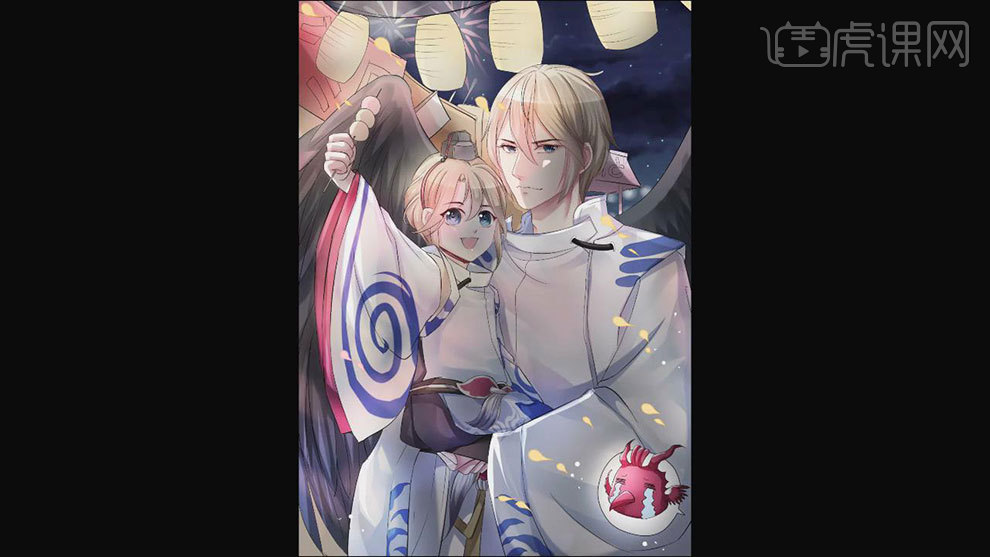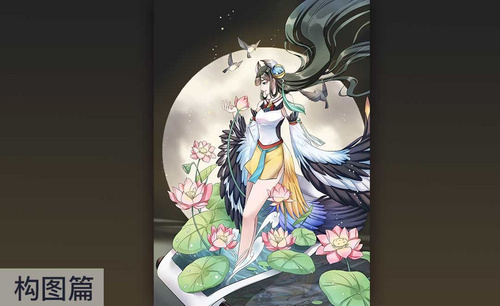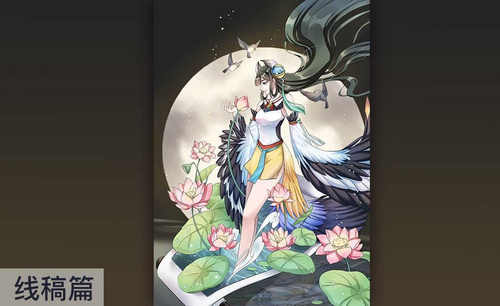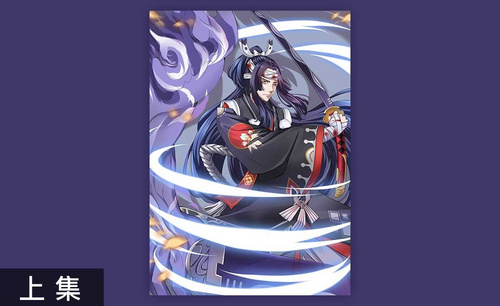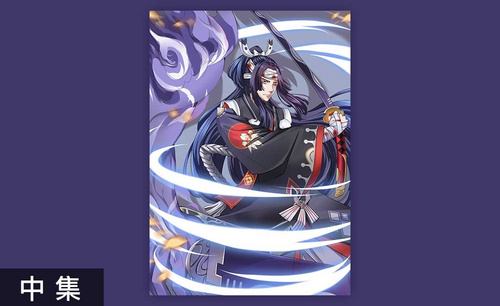阴阳师海报设计
阴阳师海报设计的第一步就是先要打开sai软件,新建一个图层,使用铅笔工具来绘制素材的草图,使用铅笔工具来绘制素材的轮廓,外形,对于绘制错误或者多余的线条可以使用橡皮檫去除,绘制完成以后对每个部位的形态进行调整,然后使用工具绘制素材的其他位置,绘制完成以后进行涂色,下面让我们来详细的了解一下关于阴阳师海报设计的知识介绍吧!

给板绘阴阳师同人花鸟卷插画构图
1.打开软件sai,新建一个图层命名为底,在新建提高图层命名为草图,使用【铅笔工具】绘制五官的草图轮廓。
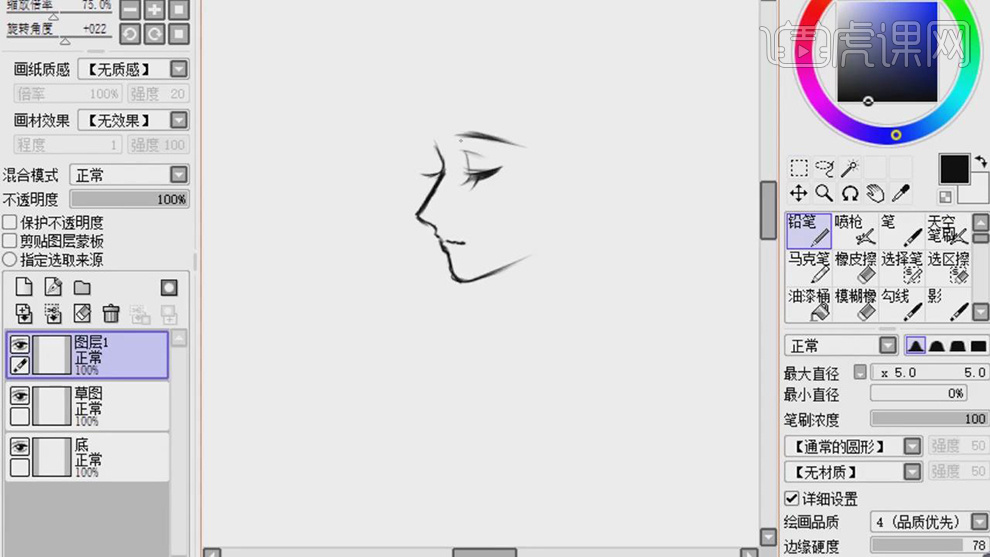
2.在新建图层使用【铅笔工具】绘制头发的头发的草图轮廓。
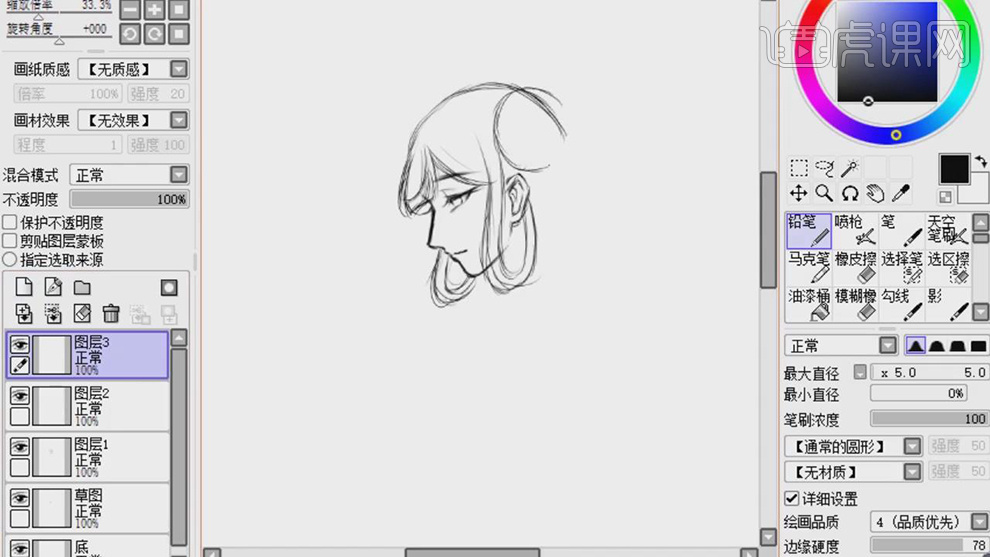
3.在新建图层使用【铅笔工具】绘制头饰和后面飘逸的长发的轮廓线条。对于错误或者多余的线条使用【橡皮擦工具】进行擦除。
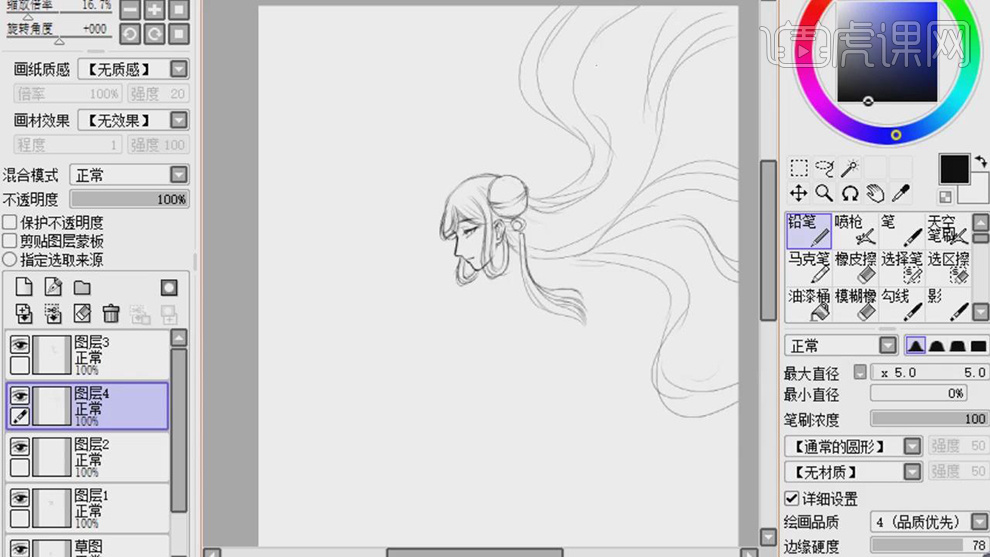
4.在新建图层使用【铅笔工具】绘制发饰上的羽毛,在对每个部分的形态建立选区进行调整。
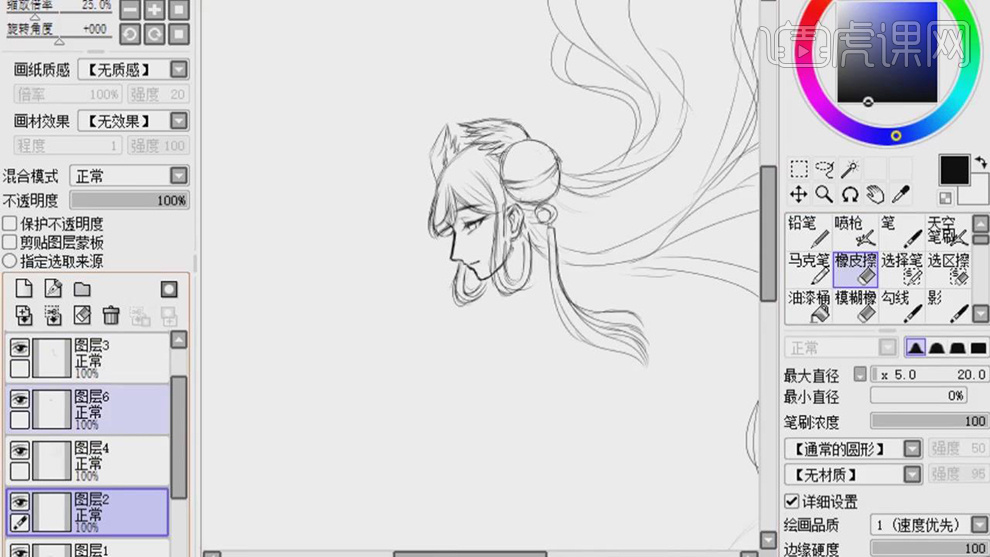
5.在新建图层使用【铅笔工具】绘制胳膊和上半身的轮廓线条,对于错误或者多余的线条使用【橡皮擦工具】进行擦除。
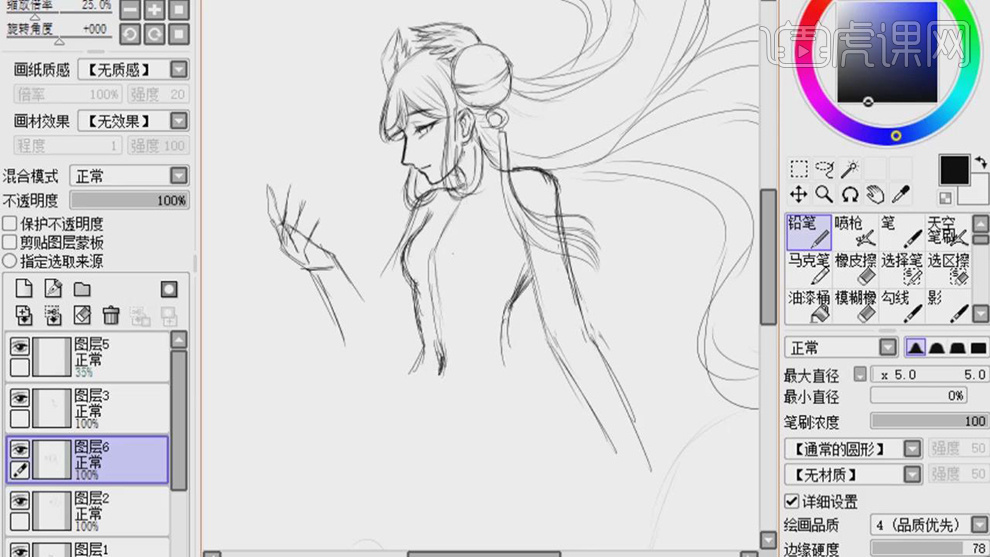
6.在新建图层使用【铅笔工具】绘制腿的形状轮廓,在对头部的图层建立选区选中调整大小。
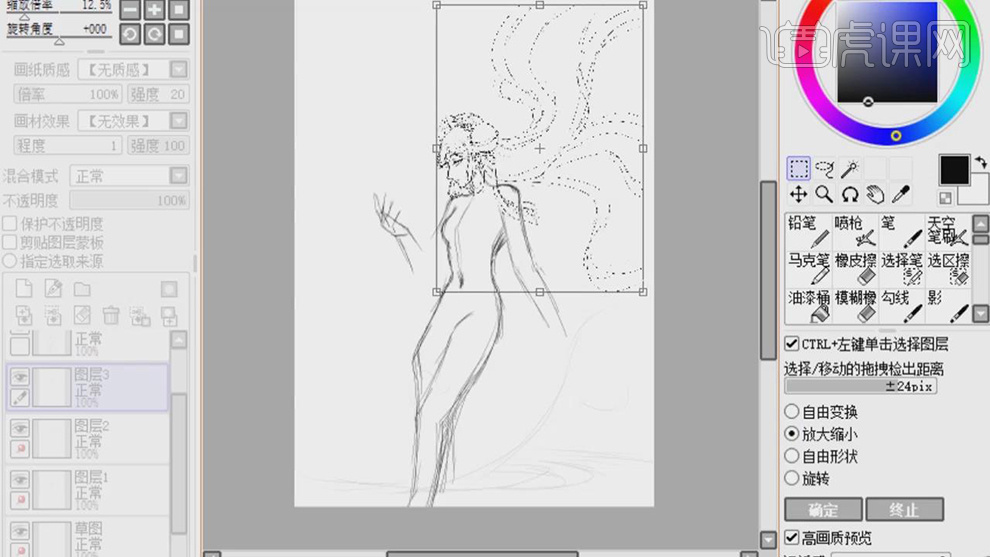
7.在新建图层使用【铅笔工具】绘制右下角荷花的形状轮廓线条。

8.在新建图层,使用【铅笔工具】继续绘制左侧的荷花的轮廓的线条。
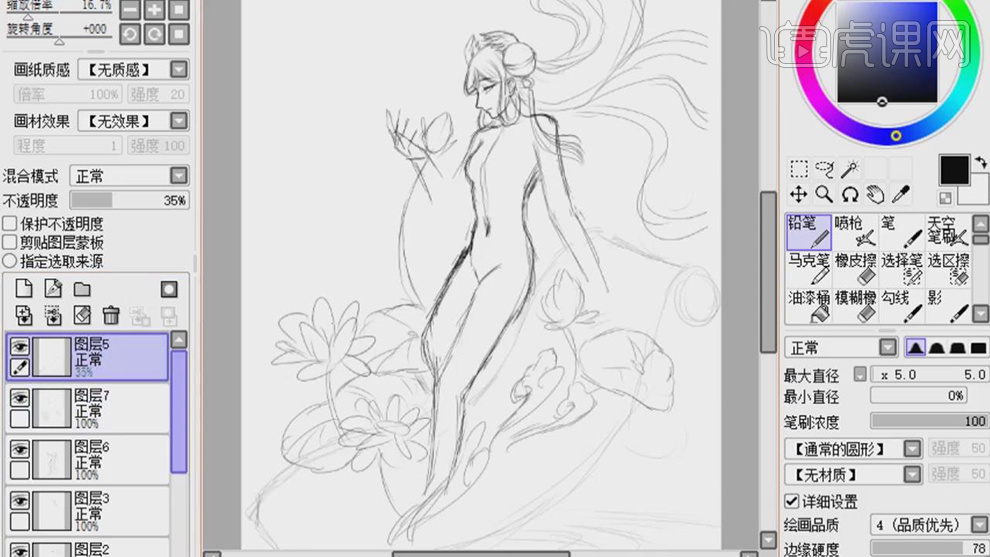
9.使用【铅笔工具】继续将下面荷花的部分都会在完成。
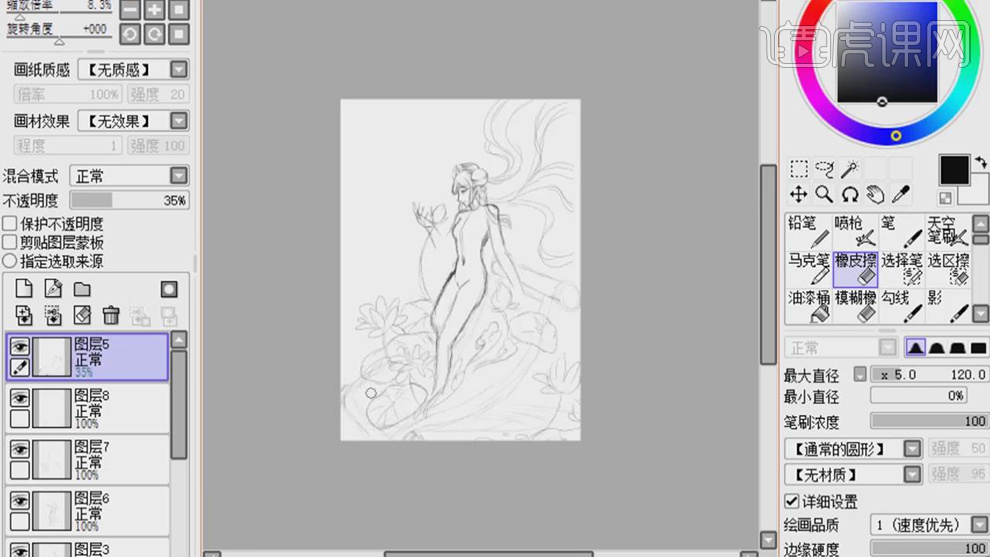
10.在新建图层使用【铅笔工具】绘制衣服领口的形状轮廓,可以打开网页参考一些图片的服装。

11.在新建图层使用【铅笔工具】绘制下面的裙子和羽毛的轮廓线条。

12.在新建图层将裙子下面的羽毛的部分绘制完成,在新建图层在使用【铅笔工具】继续绘制荷花的形状。
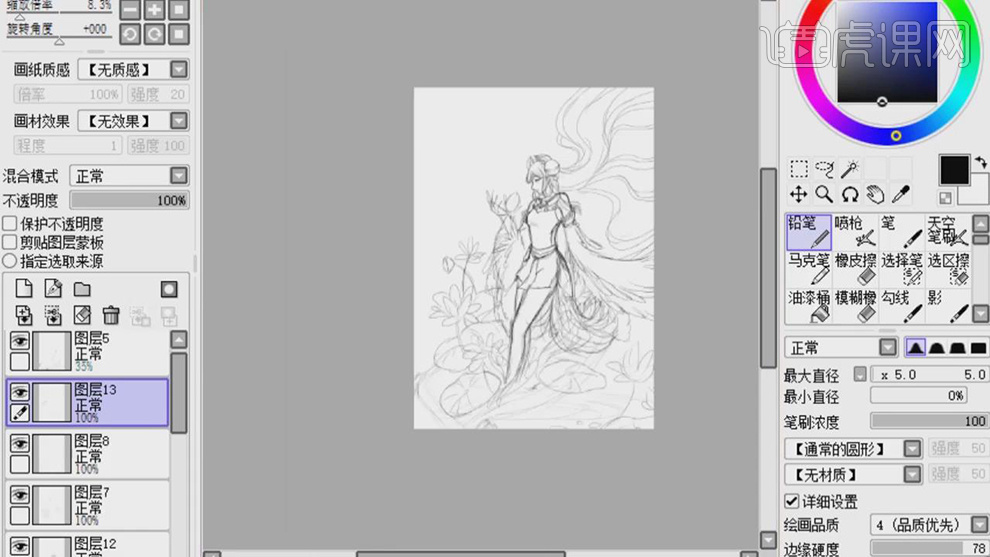
13.在分别新建图层使用【铅笔工具】绘制两个小鸟的轮廓线条。
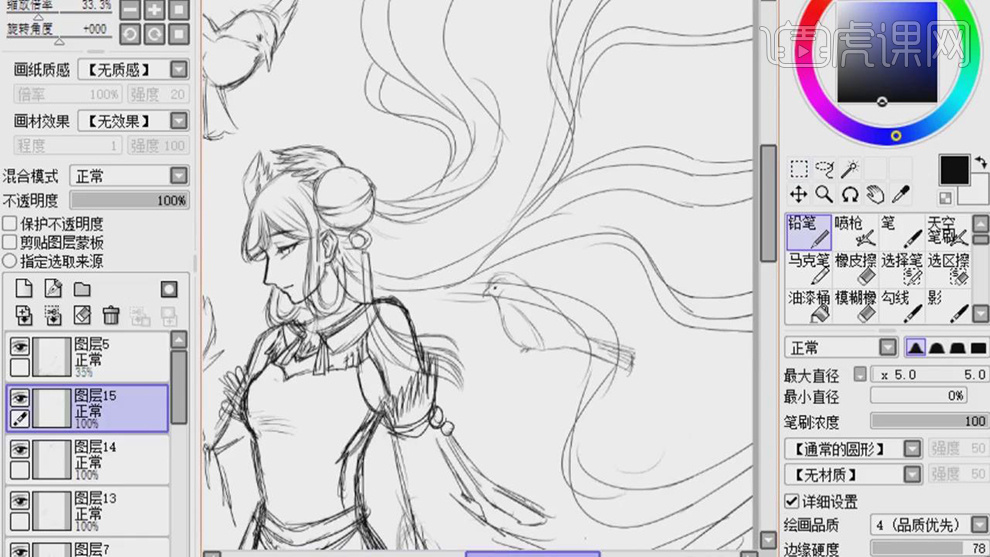
14.在新建图层在使用【铅笔工具】在绘制一只小鸟的轮廓,调整好大小比例。

15.在新建图层给裙子的下面在使用【铅笔工具】绘制荷花,在使用【橡皮擦工具】对交叉的线条进行擦除。

16.下面花的部分绘制完成,画面中的线条有点乱,下节课还要进行细致的轮廓线条的绘制。

17.最终效果如图所示。

给板绘阴阳师同人花鸟卷插画设计线稿
1.打开软件sai,将绘制好的草图打开,将草图的【不透明度】降低。

2.在新建一个图层使用【铅笔工具】先沿着草图绘制脸部的轮廓线。
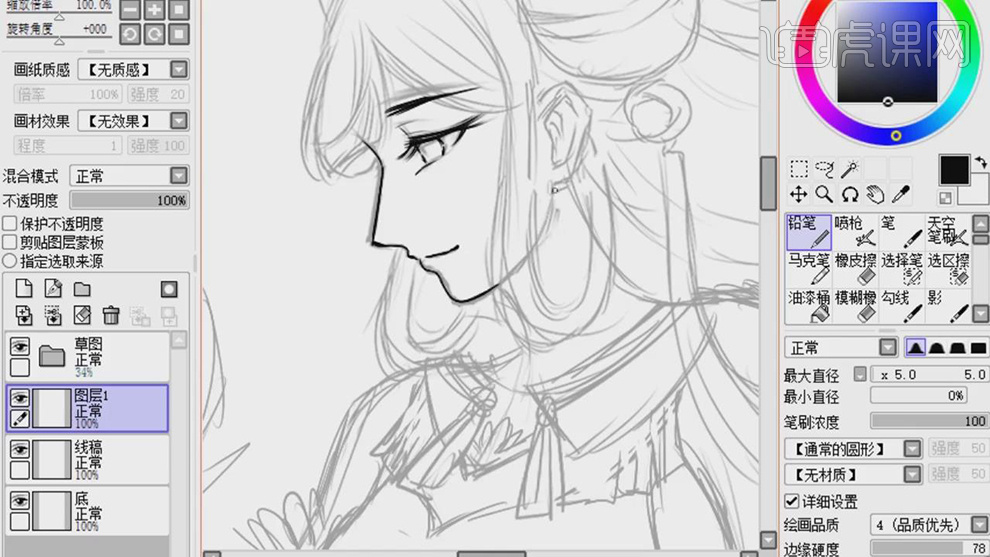
3.在新建图层使用【铅笔工具】绘制耳朵,在新建图层绘制头发的轮廓线,注意线条的流畅性。
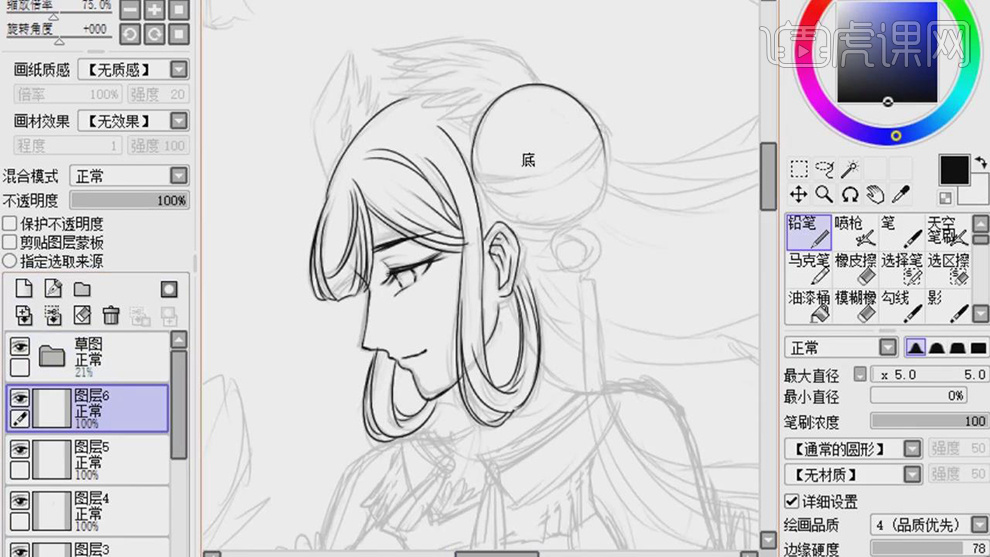
4.在新建图层沿着草图使用【铅笔工具】绘制发饰的轮廓线条。
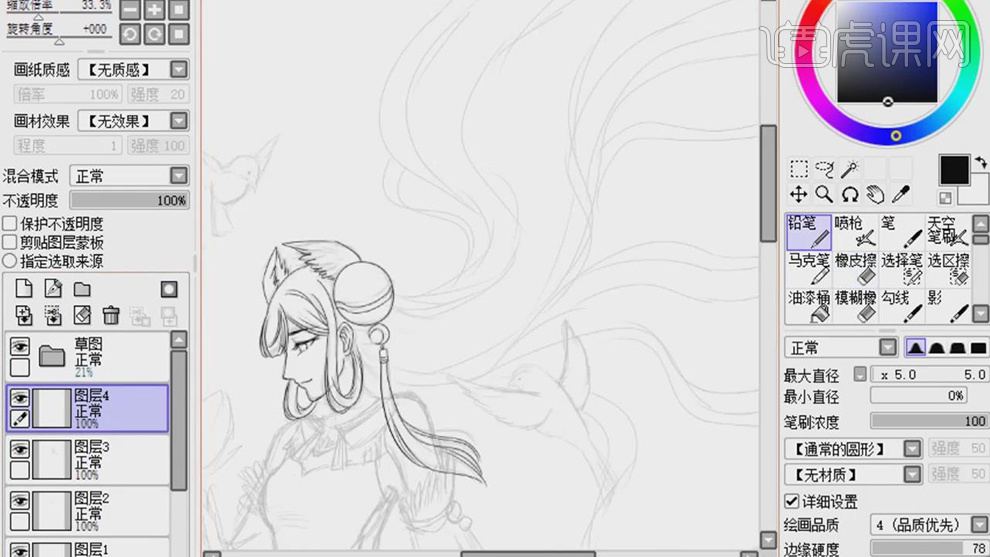
5.在新建图层,使用【铅笔工具】沿着草图的轮廓绘制长发发丝的轮廓线。
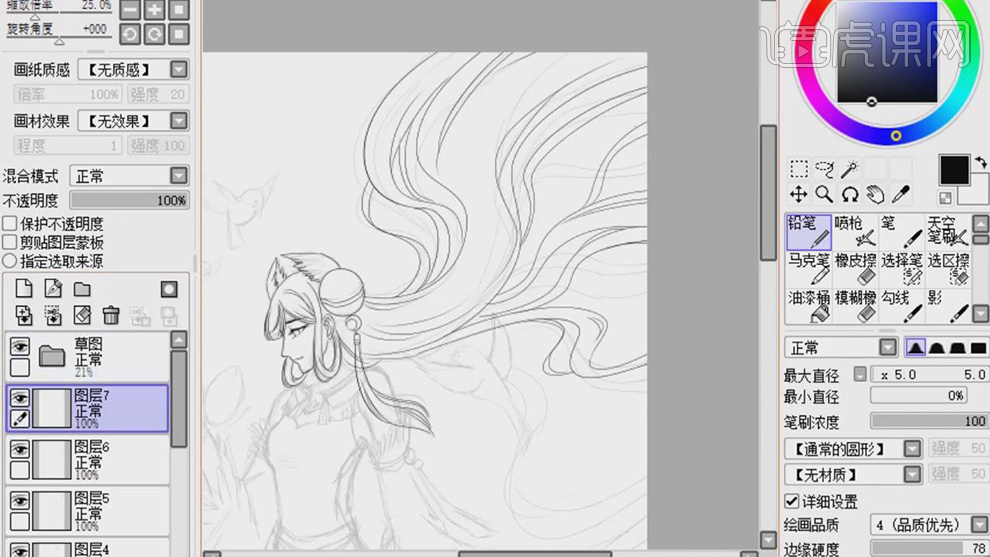
6.再将相同部分的图层的轮廓线进行合并,在新建图层使用【铅笔工具】沿着草图的轮廓绘制上衣的轮廓线。
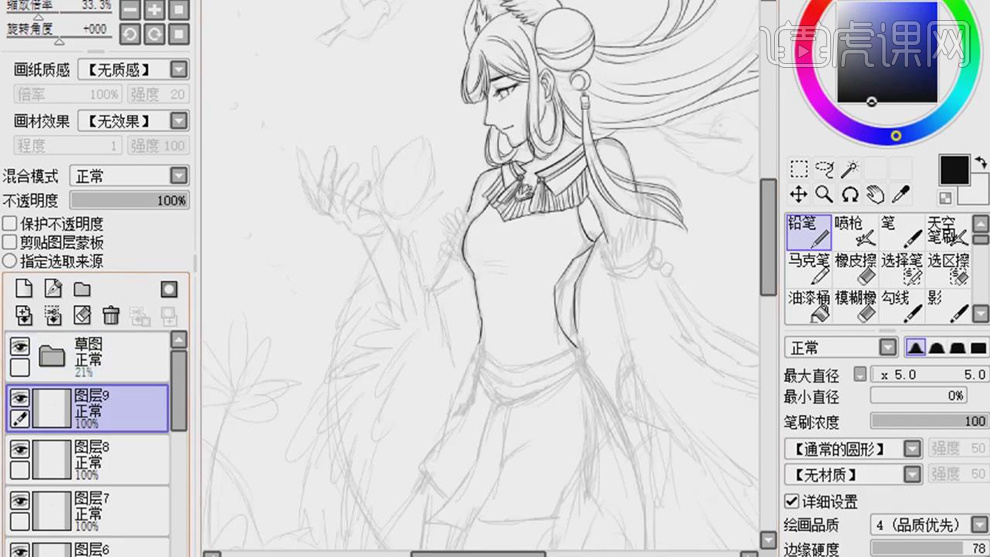
7.在分别新建图层使用【铅笔工具】沿着草图的轮廓绘制裙子腿部和胳膊处的轮廓线条。

8.在新建图层使用【铅笔工具】绘制衣服上羽毛部分的轮廓线,对于错误或者多余的线条使用【橡皮擦工具】进行擦除。
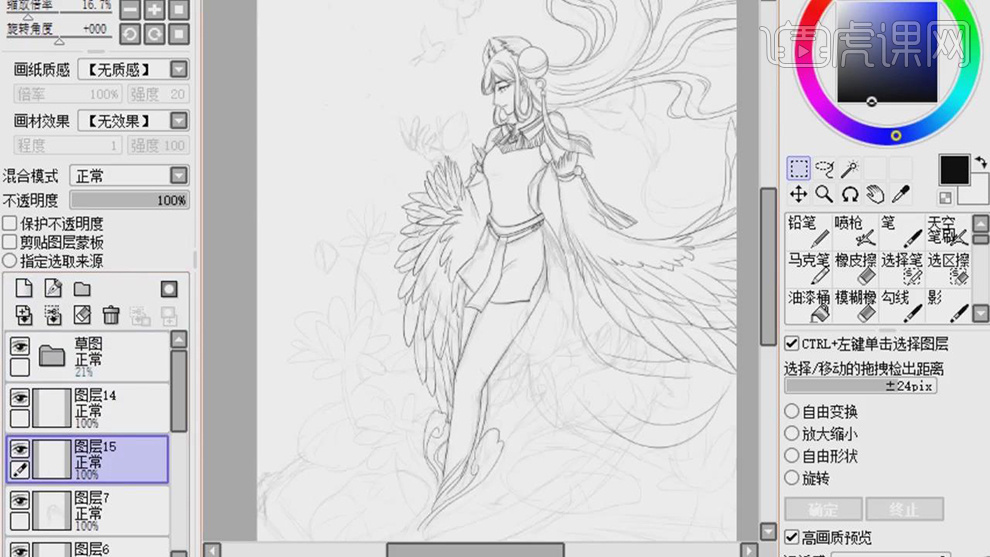
9.在新建图层使用【铅笔工具】绘制手指和衣服的轮廓线条。
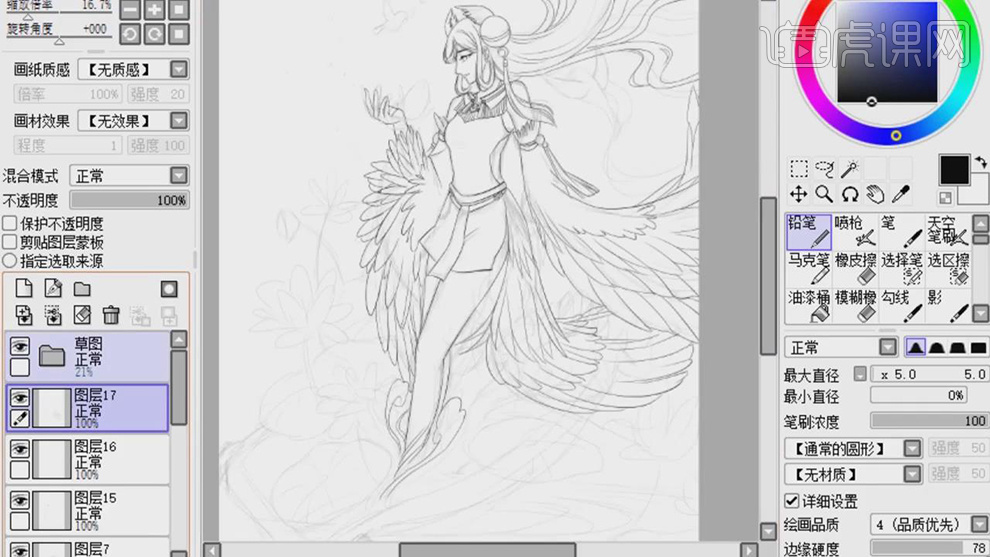
10.在新建图层使用【铅笔工具】绘制荷花处的轮廓线条。对于错误或者多余的线条使用【橡皮擦工具】进行擦除。
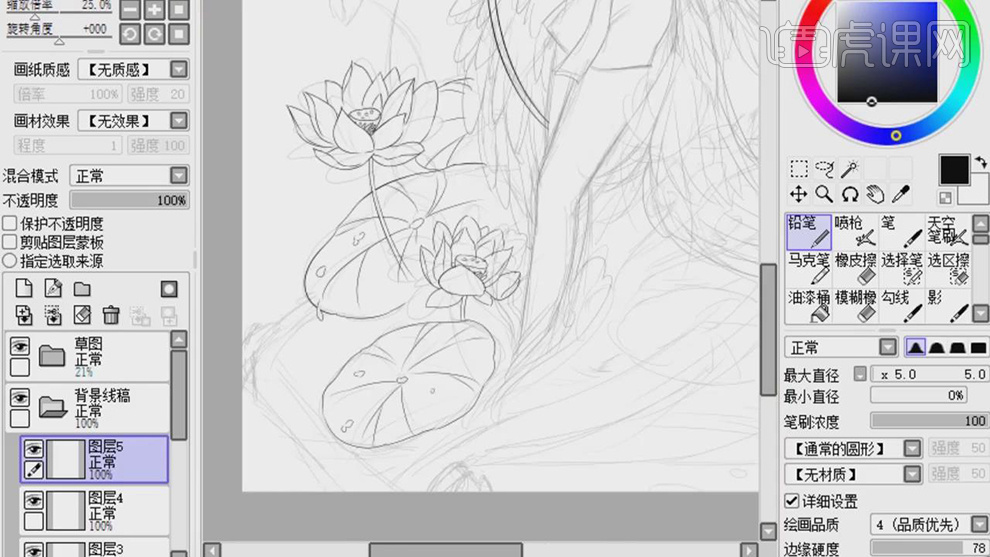
11.在新建图层,使用【铅笔工具】绘制右边脚下的荷花的轮廓的线条。对于错误或者多余的线条使用【橡皮擦工具】进行擦除。
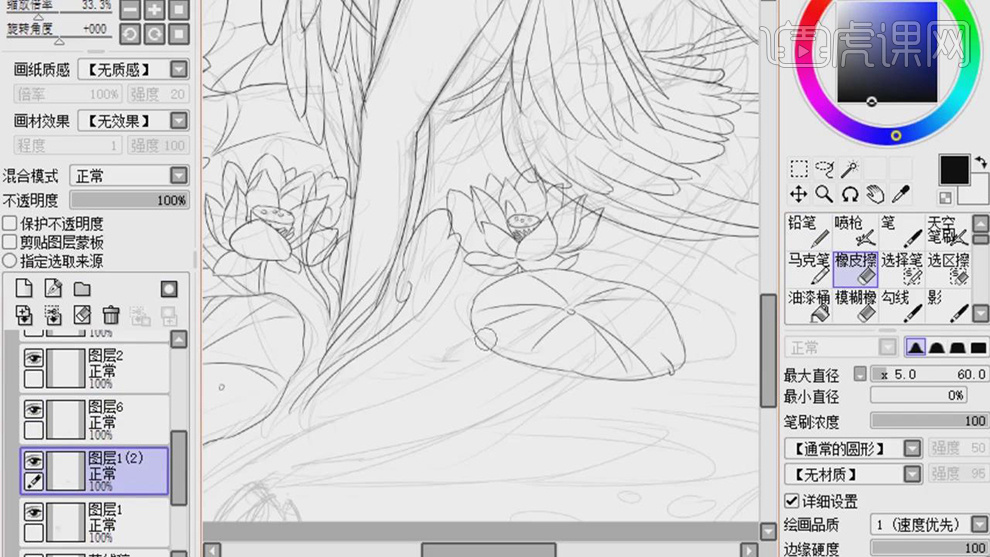
12.对于绘制好的轮廓线条,对图层建立选区在选中进行变形调整。
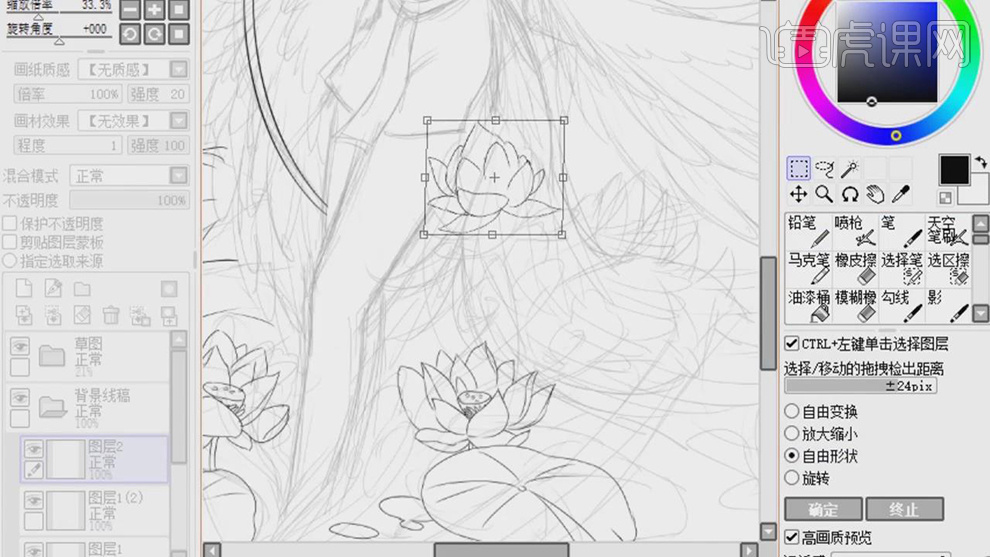
13.在新建图层,使用【铅笔工具】将右侧的荷花的轮廓线条绘制完成,在将荷花和衣服线条相交的部分使用【橡皮擦工具】进行擦除。
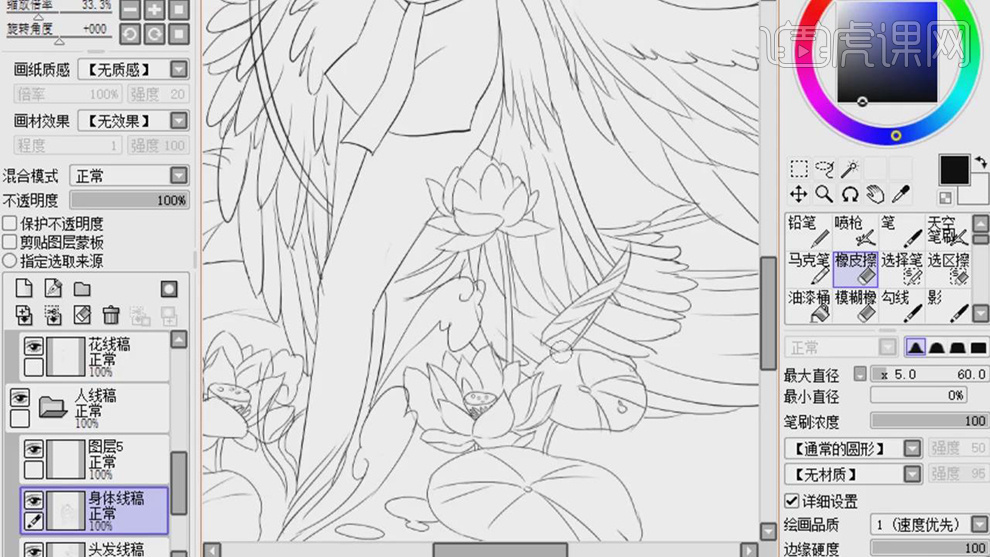
14.在使用【橡皮擦工具】对轮廓线中交叉的部分多余的线条进行擦除。
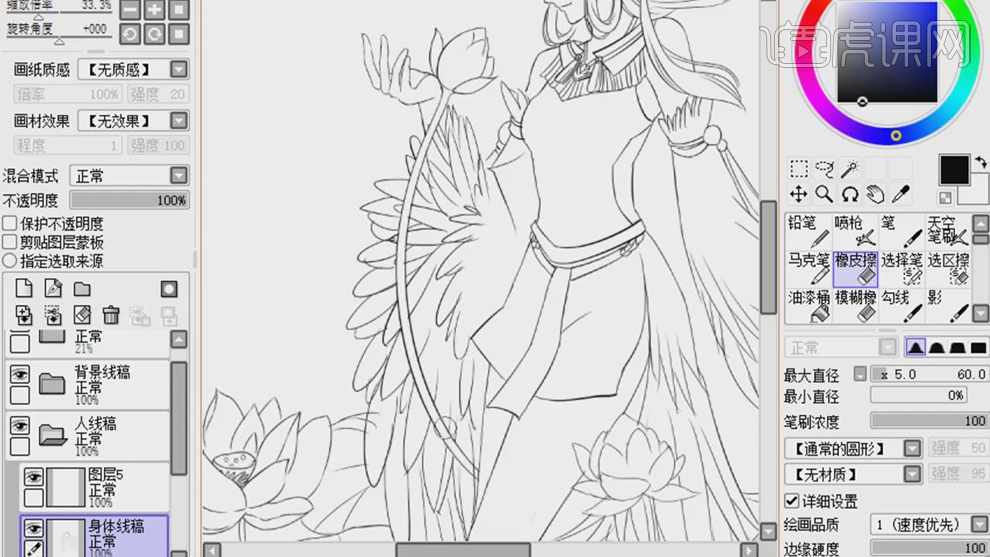
15.在新建图层使用【铅笔工具】绘制荷花下面的轮廓线条,在使用【橡皮擦工具】对多余的线条进行擦除。在对同样的物体的图层进行合并。
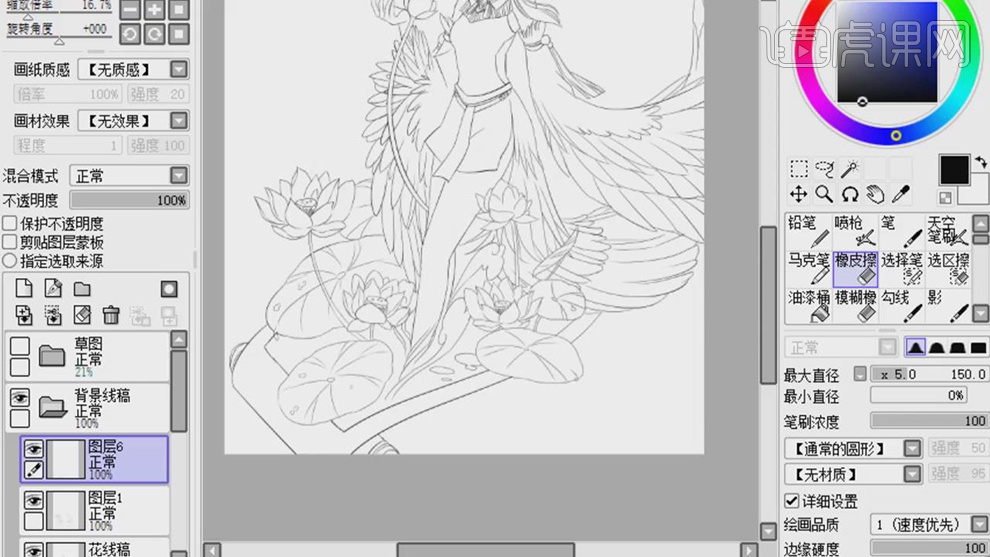
16.在新建图层使用【铅笔工具】继续绘制右下角的荷花的轮廓的线条。

17.再将右下角的荷花图层复制一层,爱选择水平翻转一下调整大小和位置。
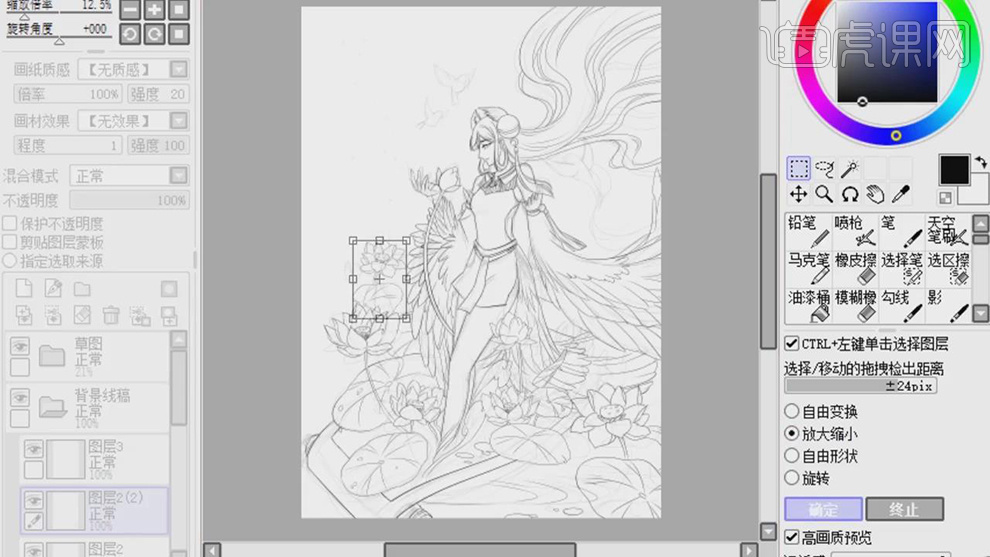
18.在新建图层使用【铅笔工具】绘制小鸟的轮廓线条。
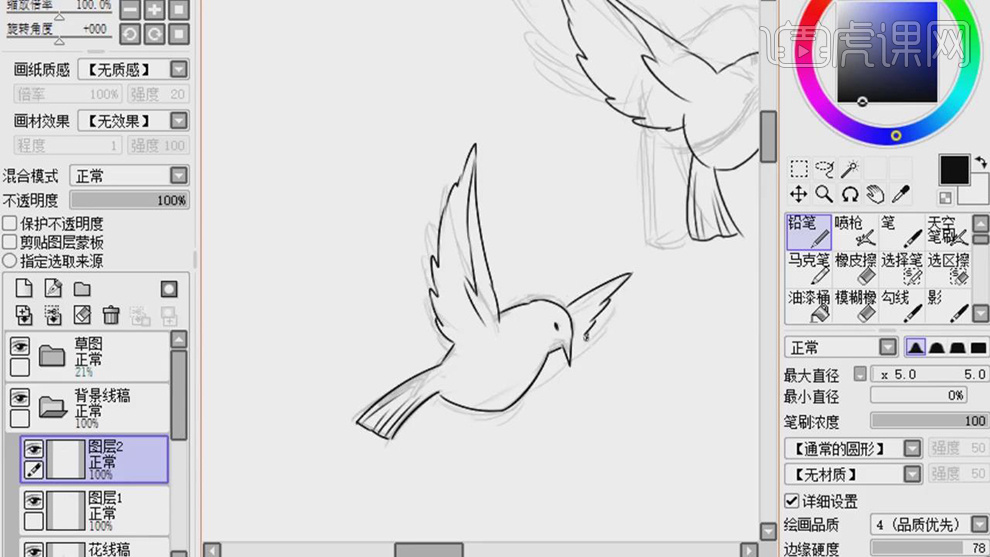
19.在新建图层使用【铅笔工具】在将头发处的小鸟的轮廓也绘制完成。
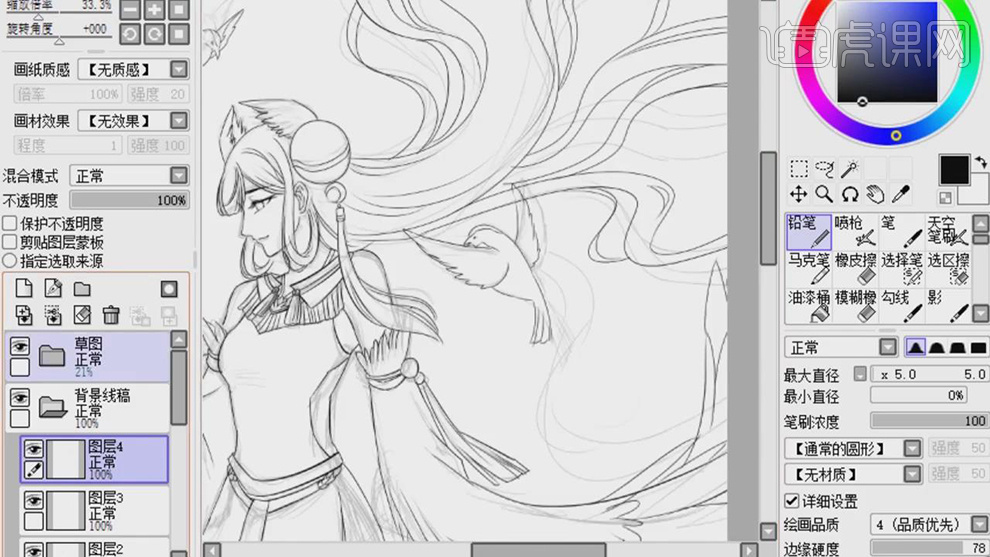
20.在使用【橡皮擦工具】对绘制好的轮廓线图层中多余的线条进行擦除。
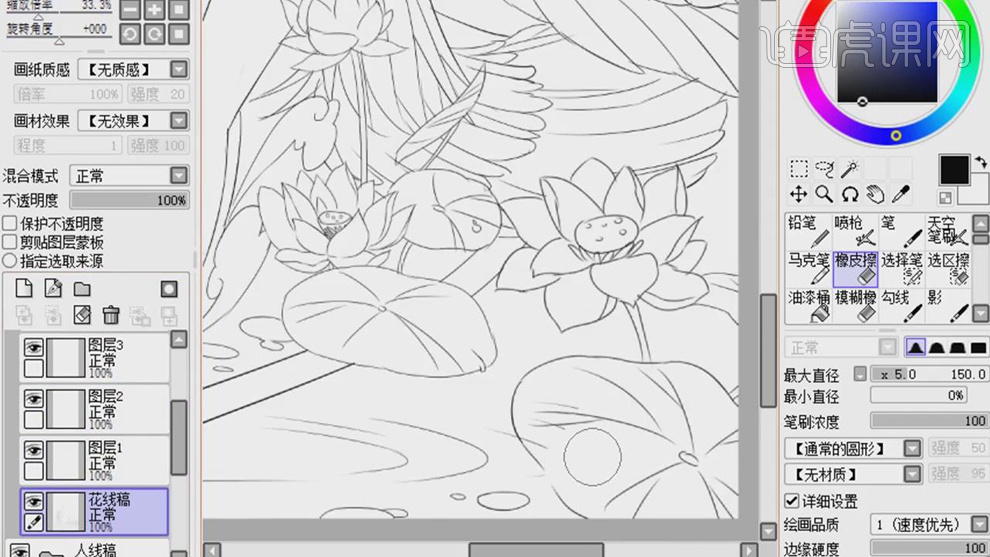
21.最终效果如图所示。
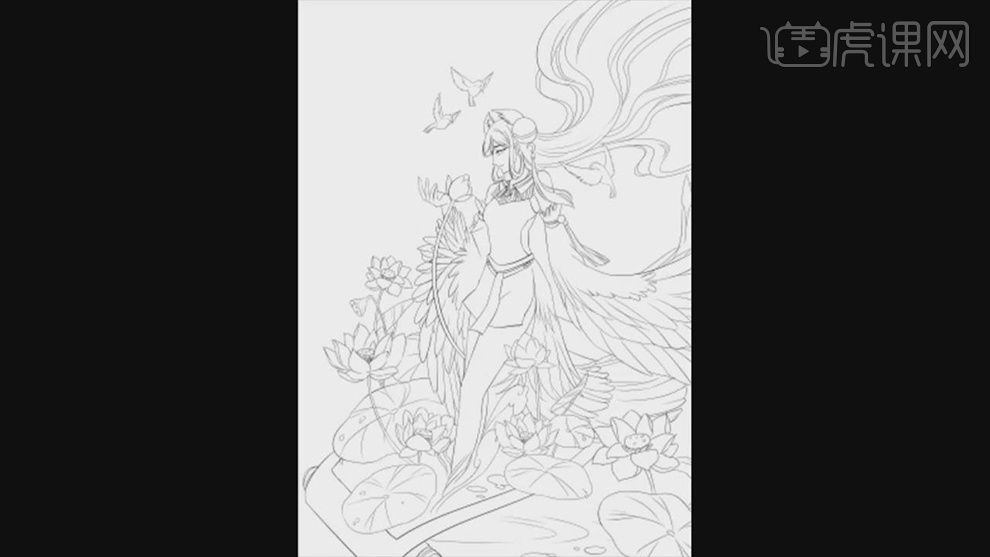
板绘阴阳师同人之天狗全家福的构图插画
1. 打开【SAI】,新建【画布】,首先用【铅笔】画构图,画一个大天狗抱着小天狗的动态。
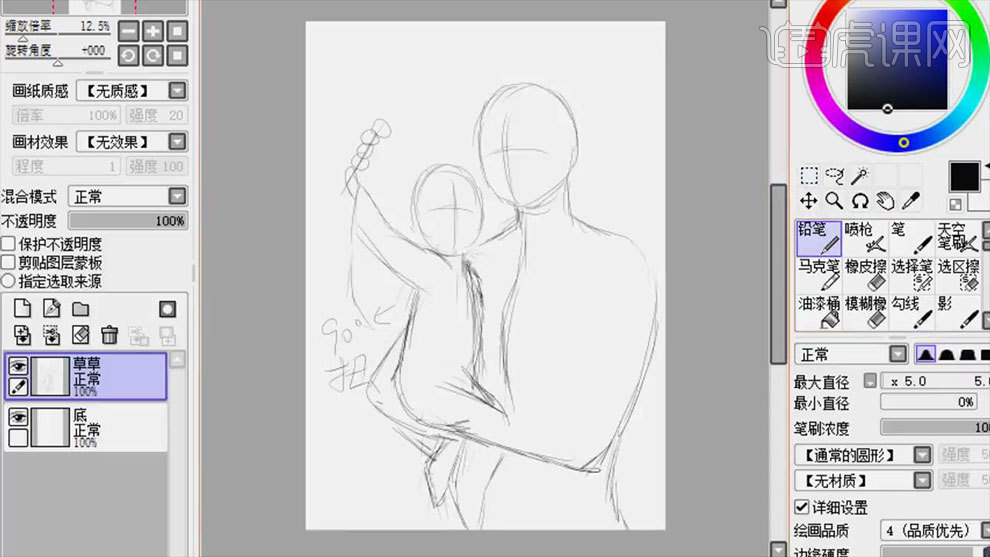
2. 降低图层的不透明度,新建【图层】,用【铅笔】先给大天狗的五官,可以用【套索工具】和【自由变换】调整五官的形状和位置。
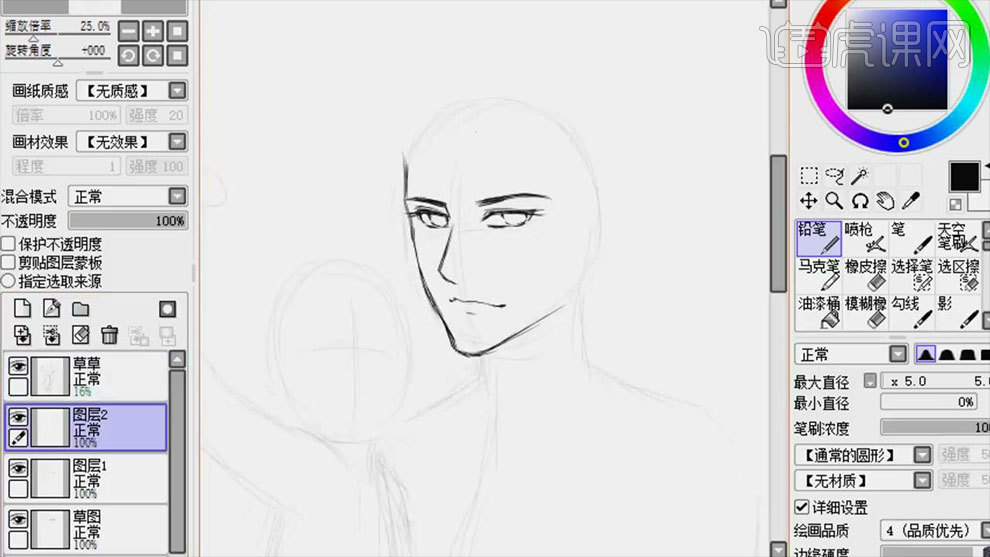
3. 然后继续用【铅笔】画大天狗的头发,头发要分组来画。画好后,再给加一个耳朵。
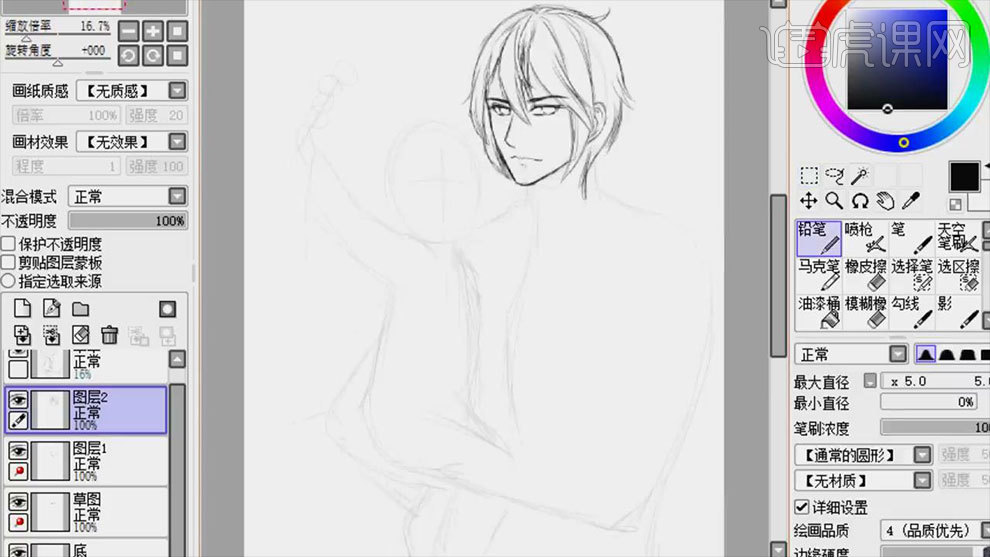
4.然后继续往下绘制,用【铅笔】来画人物的衣服草图形状,效果如图示。

5.接着来画小天狗的草图,小孩子的表情会天真烂漫一些,眼睛是望着天空上方。
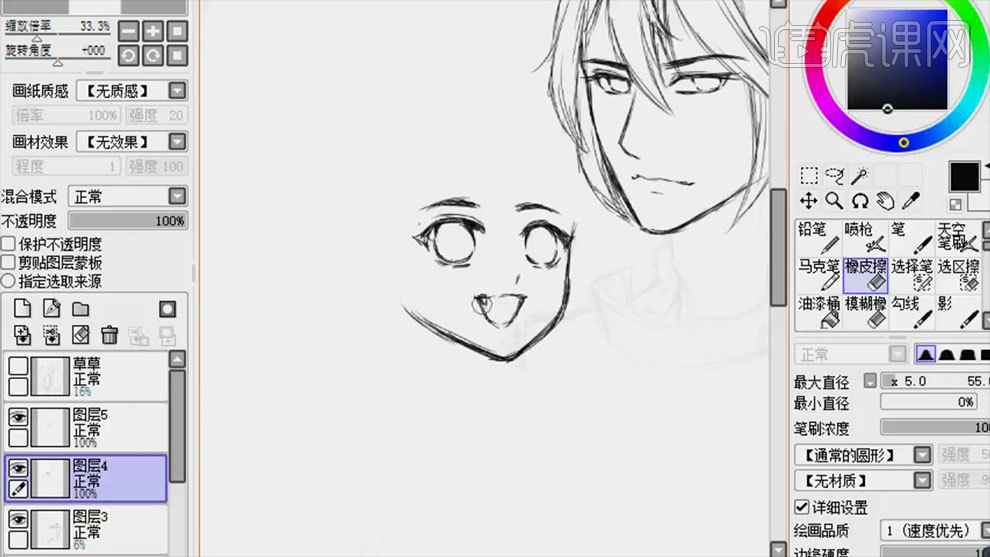
6.然后再继续画小天狗的头发的草图,小天狗的头上戴着一个帽子,效果如图示。

7.然后再往下画脖子,脖子下面是他的衣服,他的衣服分了三层,画的时候注意衣服的细节。

8.接着给大天狗加上翅膀的草图。然后再画下小天狗的手,先将他想象成几何体,再去细化手指的细节。然后再加上冰糖葫芦,用【橡皮擦】擦掉多余的草稿。
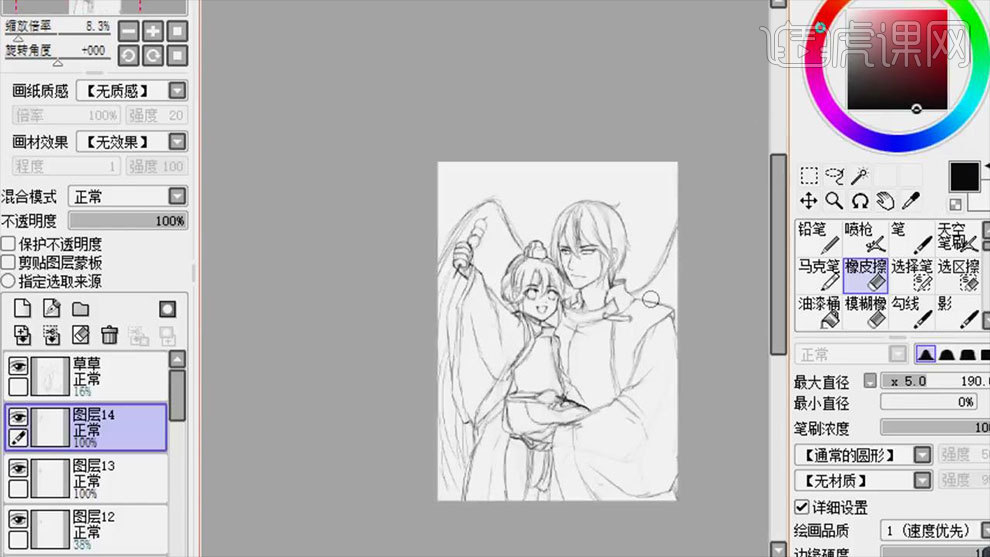
9.接着绘制背景,给背景加一些灯笼和摊位。然后在右下角画一个鸦天狗,他在那哭,给画面加点小剧情在里面。

10.最终效果如图示。

板绘阴阳师同人之天狗全家福的线稿插画
1. 首先搞一下鸦天狗的草图,简单的画一下它有代表性的面具,画出鸦天狗的特征。

2. 新建【图层组】,将草稿素材拖入,降低组的不透明度。新建【图层】,开始勾勒线稿,首先勾勒大天狗的五官,眼睛一定要画的对称。

3. 然后继续勾勒大天狗的头发线稿,头发要分组来画,要注意线条的闭合性和流畅性。

4. 接着继续勾勒脖子的部分,再顺带画一下脖子的肌肉。再往下画衣服,沿着衣服的草图来绘制衣服的线稿。
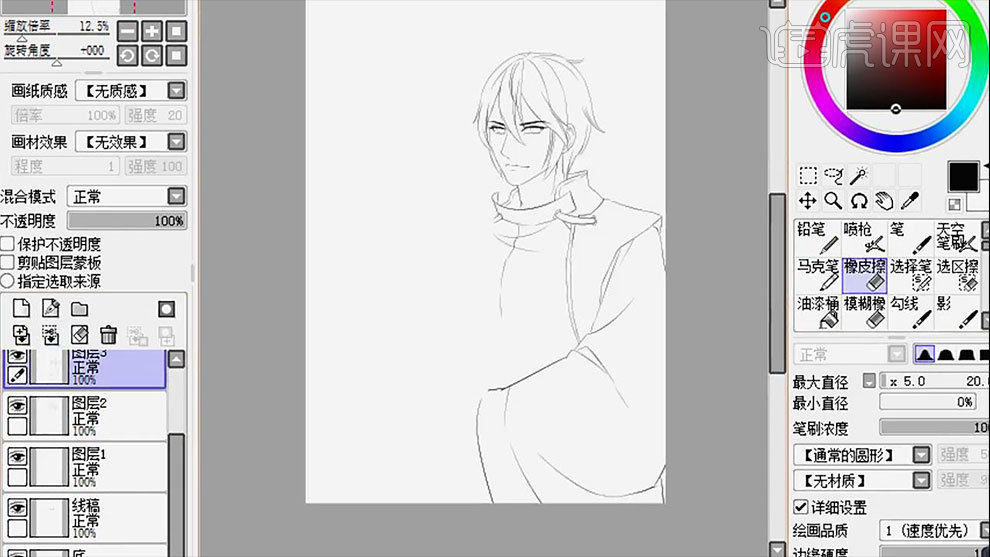
5. 接着勾勒小天狗的线稿,也是从眼睛开始勾勒,再勾勒头发的部分。效果如图示。

6.新建【钢笔工具】,用【折线工具】勾勒帽子的部分,用【笔压】调整帽子中间线条左右的粗细。然后再新建【图层】,用【铅笔】画帽子的袋子和珠子。

7. 然后用【铅笔】勾勒小天狗衣服的线稿,衣服和布褶的线条要流畅,用【橡皮擦】擦掉多余的部分。

8. 接着画翅膀的线稿,翅膀主要交代一下羽毛的位置。交叉的多余的线条用【橡皮擦】擦掉,然后再勾勒丸子的线稿。
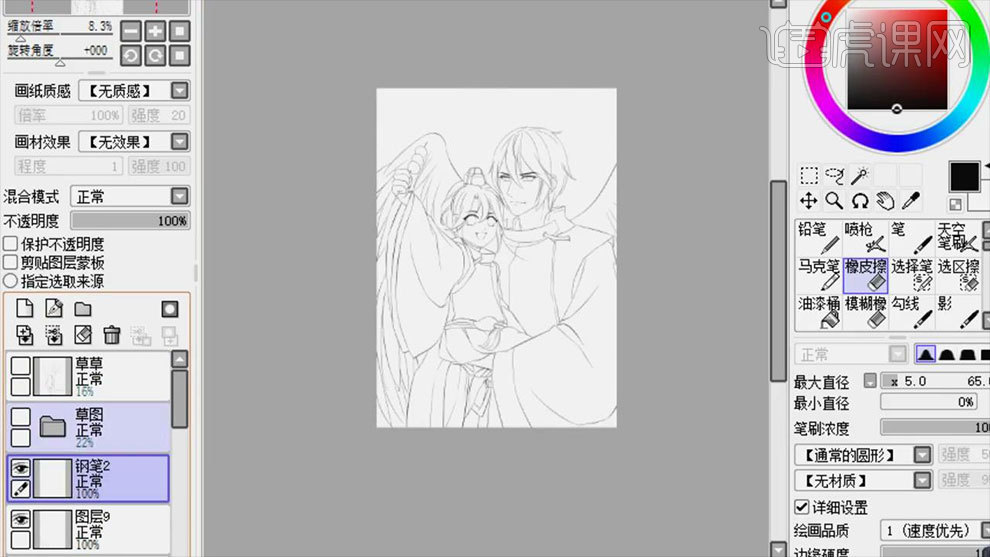
9.新建【钢笔图层】,用【折线工具】勾勒灯笼的线稿。新建【图层】,用【铅笔】画灯笼里面的细节。然后再继续勾勒店铺的线稿。
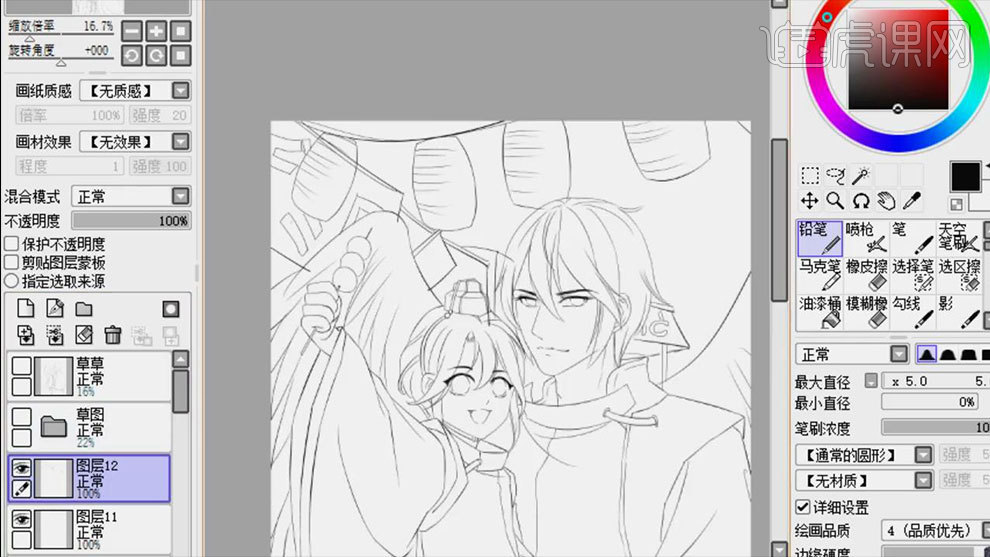
10. 接着用【钢笔图层】和【普通图层】的工具画鸦天狗的线稿,效果如图示。
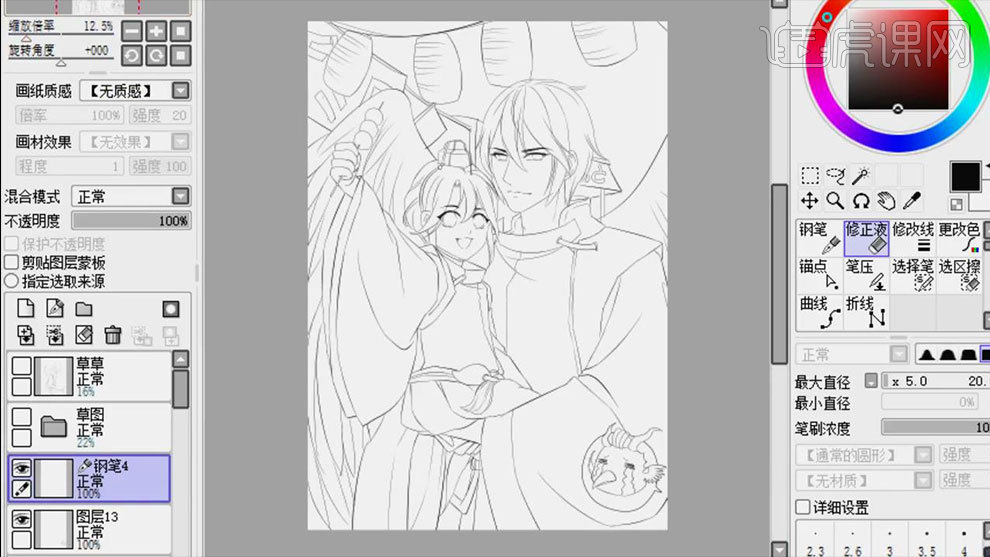
11.最终效果如图示。
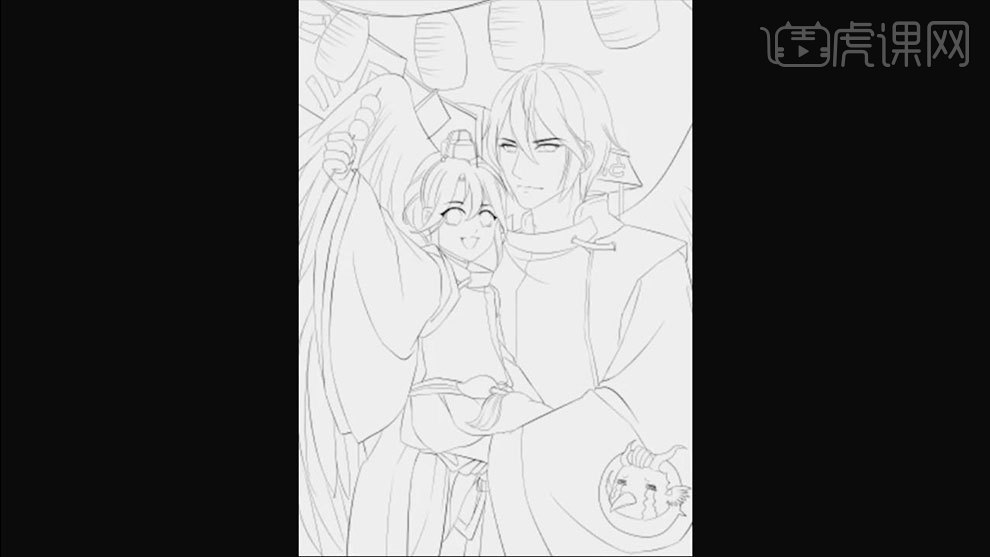
板绘阴阳师同人之天狗全家福的上色插画
1. 这节课是上色部分。选择【线稿图层】,用【魔棒工具】选取皮肤区域,没有选择上的部分用【选择笔】进行加选,新建【图层】,用【铅笔】涂抹肤色,小孩的肤色浅一些。

2. 然后用【魔棒工具】选择头发的区域,用【选择笔】加选没有选择上的部分,选择【灰黄色】,用【铅笔】给头发上色。
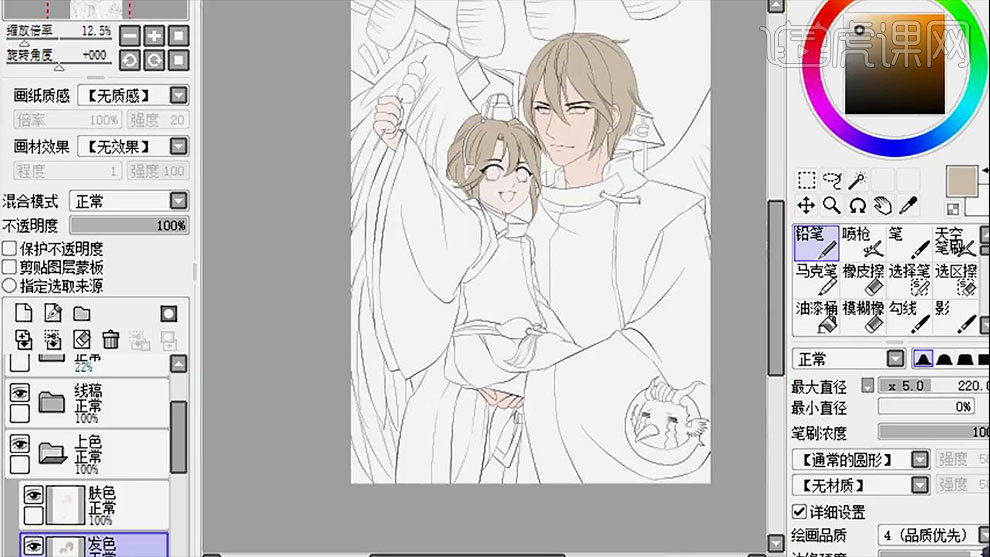
3. 接着用同样的方法给衣服、翅膀、鸦天狗和背景铺色,效果如图示。
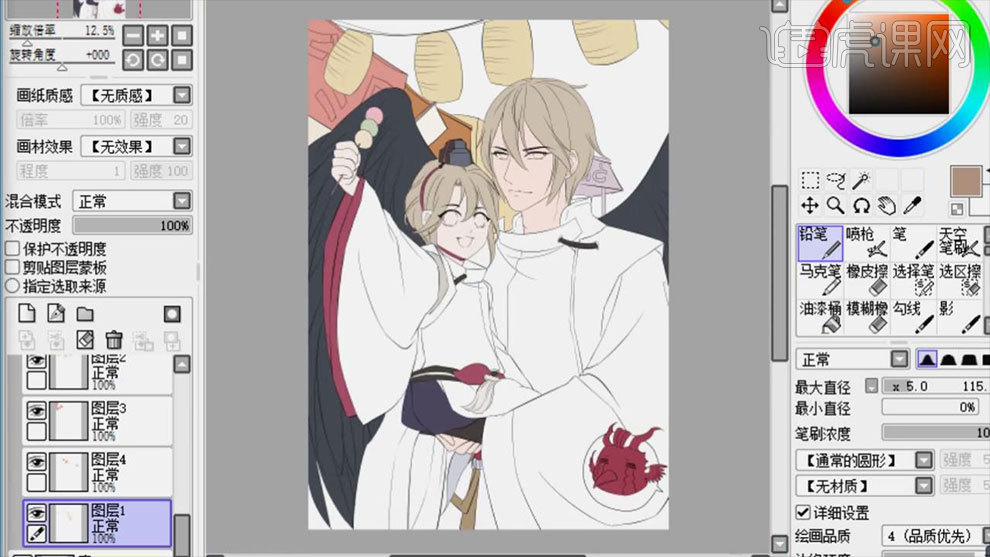
4. 皮肤图层上方新建【图层】,勾选【剪切图层蒙版】,选择深一点的肤色,用【铅笔】画皮肤的阴影,用【模糊橡皮擦】给阴影做下过渡。
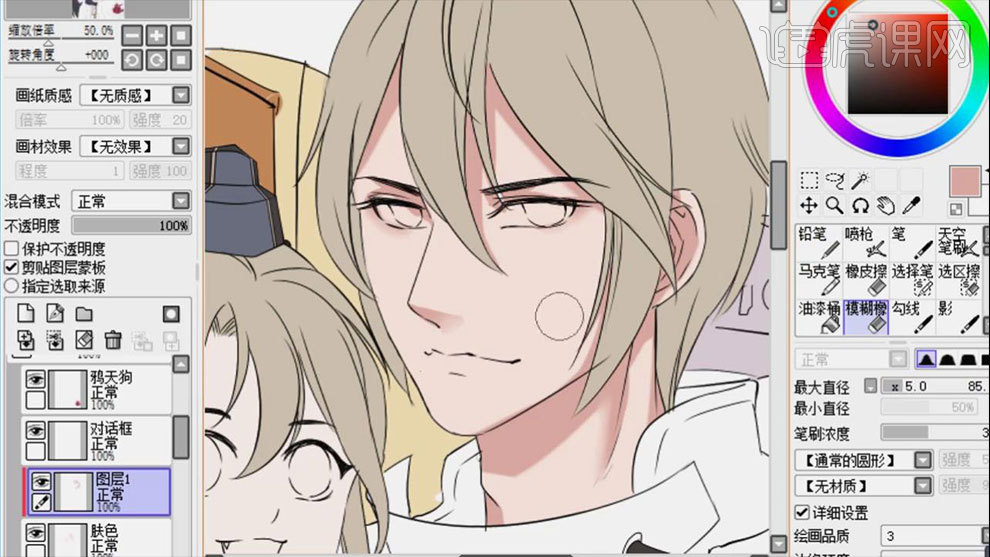
5.然后再用【马克笔】给人物的脸部画一点小结构,嘴巴下方也稍微的加点阴影进去。然后再新建【图层】,勾选【剪切图层蒙版】,给皮肤再画深一层次的阴影。

6. 然后用同样的方法绘制小男孩的皮肤阴影,小男孩的阴影可以画的粉嫩一点。
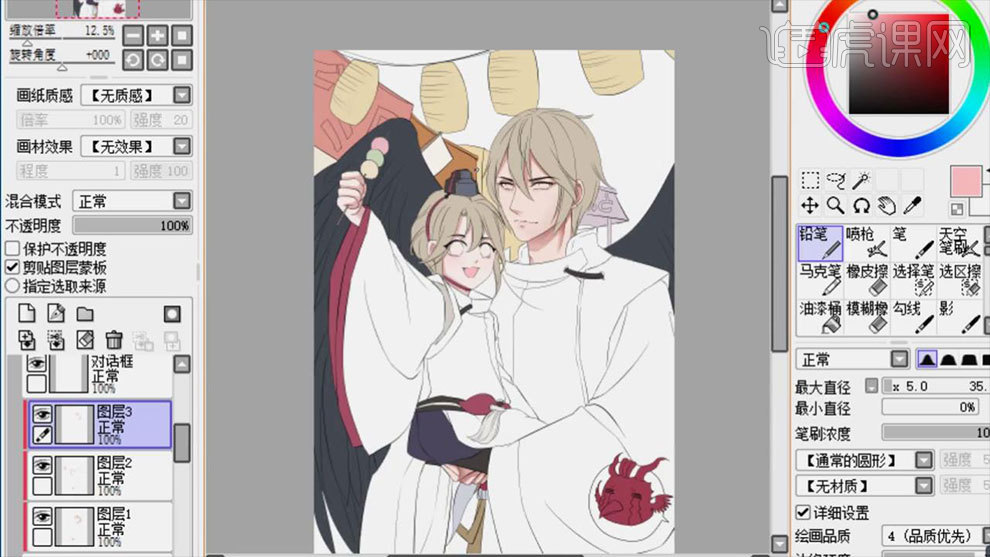
7. 头发图层上方新建【图层】,勾选【剪切图层蒙版】,模式为【正片叠底】,选择【灰红色】画头发的阴影。

8. 然后再用【马克笔】给头发的阴影做下过渡,用【天空笔刷】给接近皮肤区域的头发喷点肤色进去。
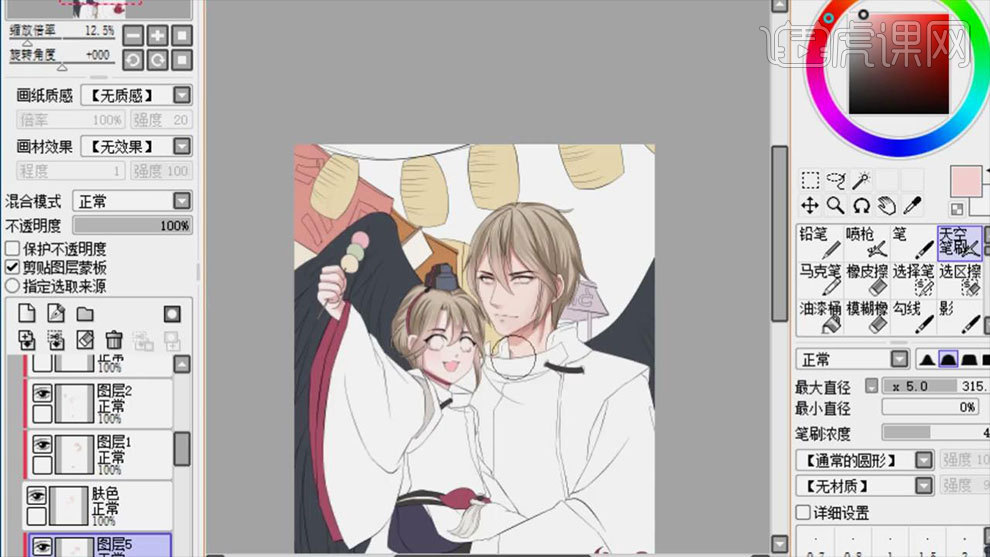
9. 然后新建【图层】,勾选【剪切图层蒙版】,模式为【发光】,用【马克笔】选择【浅红色】画头发的高光。再新建【剪切图层】,用【铅笔】画深一层次的阴影。

10. 接着画眼睛,先给眼睛平铺一层深蓝色,再新建【剪切图层】,用【天空笔刷】给眼睛底色做过渡。再新建【剪切图层】,用【铅笔】选择【浅蓝色】画眼睛的下方。

11接着用【喷枪】加深一下眼睛的上方,再用【深色】选择去【铅笔】画眼睛瞳孔的细节。新建【图层】,用【铅笔】选择浅蓝色,在眼睛里画爱心,再用【模糊笔刷】过渡。
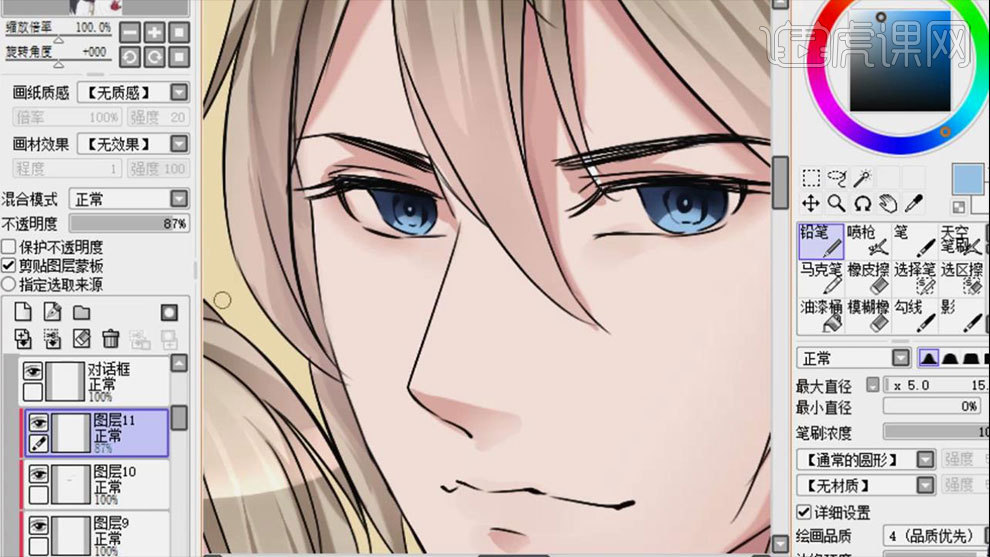
12.新建【图层】,用【白色】给眼睛点上高光,再给眼白涂上白色。新建【图层】,用【浅灰色】画上眼睑的阴影。

13.选择【线稿图层】,勾选【保护不透明度】,用【铅笔】改变线稿的颜色。
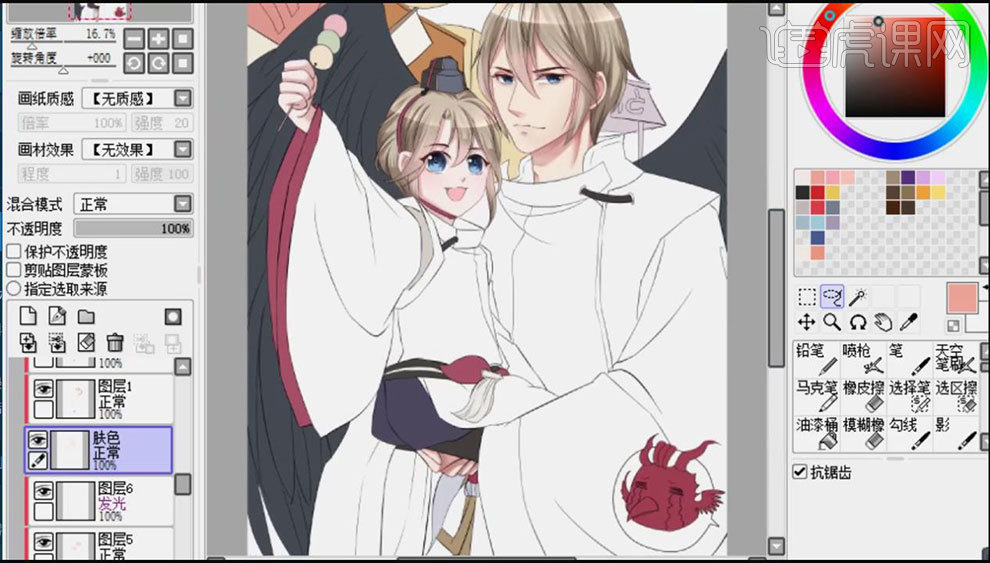
14.衣服上方新建【图层】,勾选【剪切图层蒙版】,用【铅笔】选择【蓝紫色】画衣服的阴影,再用【马克笔】做阴影的过渡。再用【模糊笔刷】给阴影做下柔和。
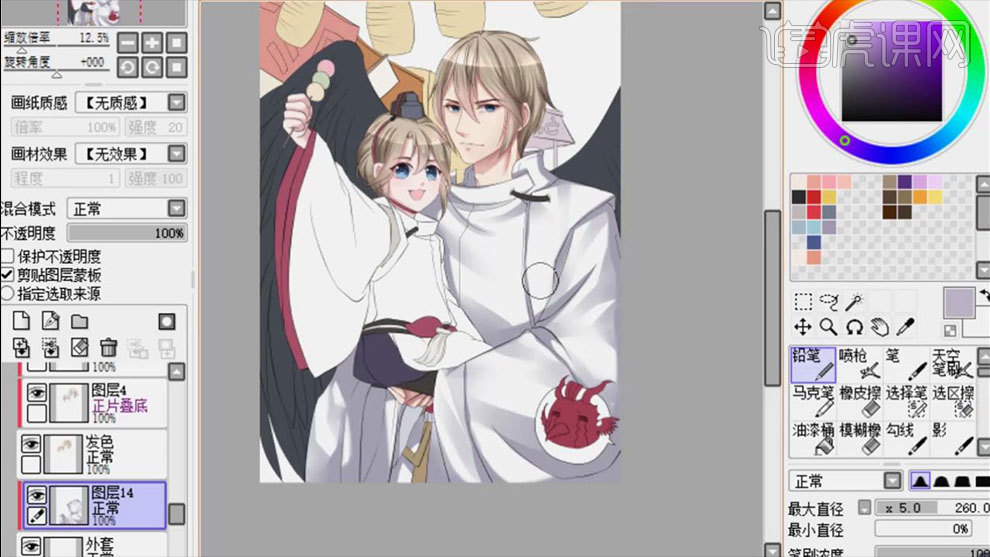
15.新建【剪切图层】,模式为【覆盖】,给衣服的正面加点红色,反面加点蓝色进去。再新建【剪切图层】,用【蓝色】给衣服加点花纹。
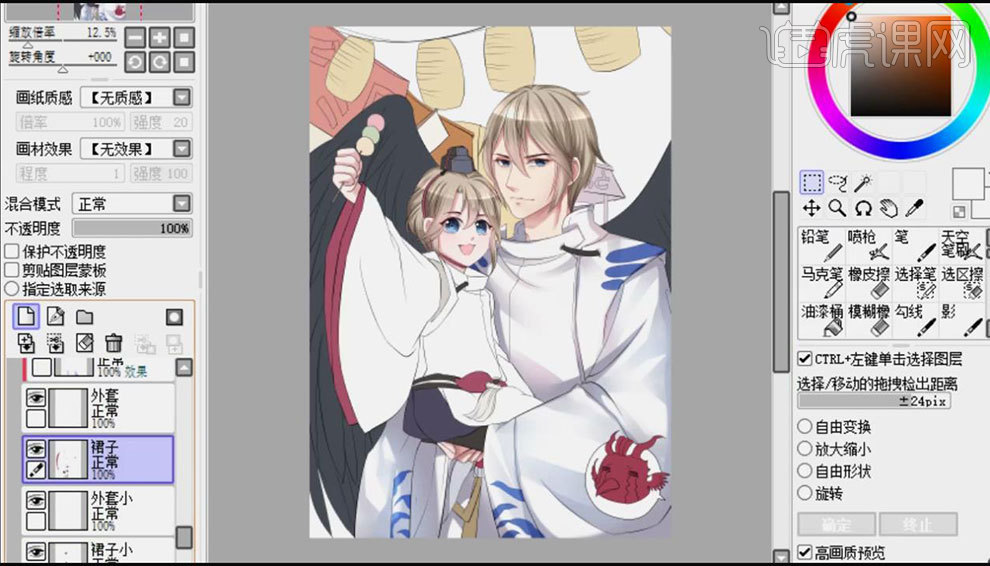
16. 接着用同样的方法画小孩的衣服的阴影和花纹,小孩的阴影颜色要亮一些。

17. 再新建【剪切图层】,模式为【正片叠底】,用【红色】画衣服袖子和装饰的阴影。然后再绘制帽子和裙子的明暗关系。
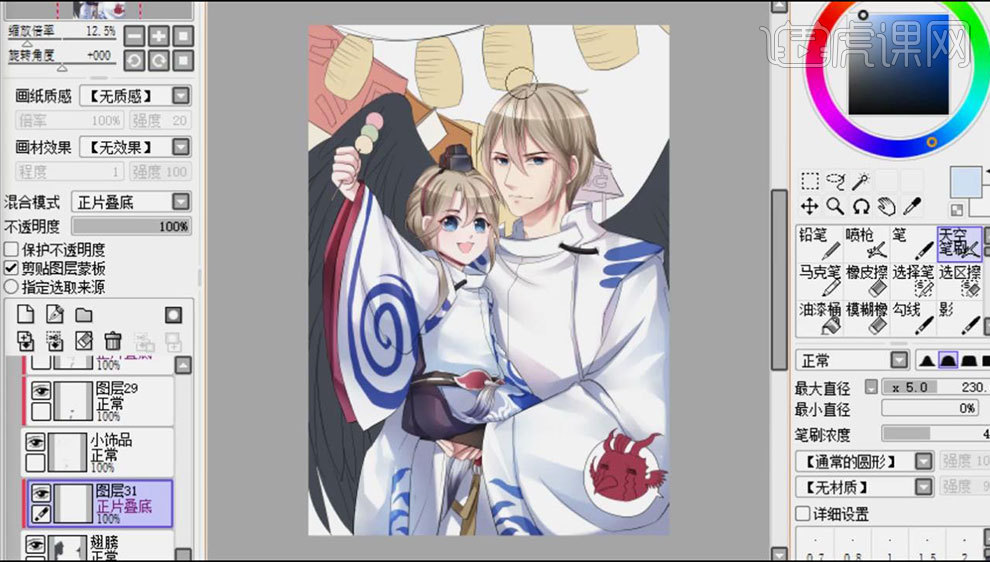
18. 翅膀上方新建【剪切图层】,选择【蓝灰色】用【铅笔】画翅膀的阴影。再用【模糊擦】模糊翅膀的小细节。
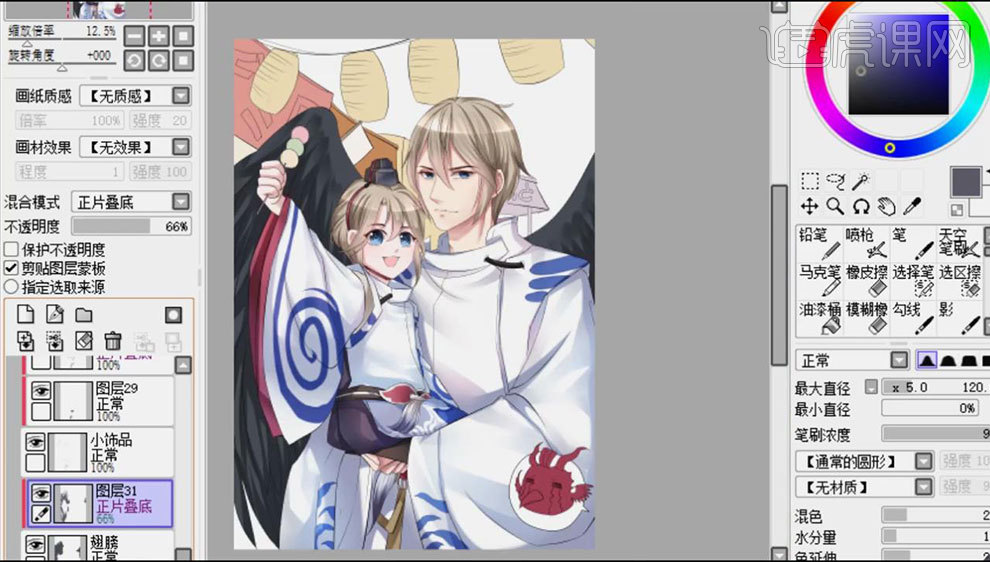
19.再新建【剪切图层】,模式为【覆盖】,给翅膀加点红色和蓝色进去。接着给鸦天狗画明暗关系,用蓝色画眼泪。
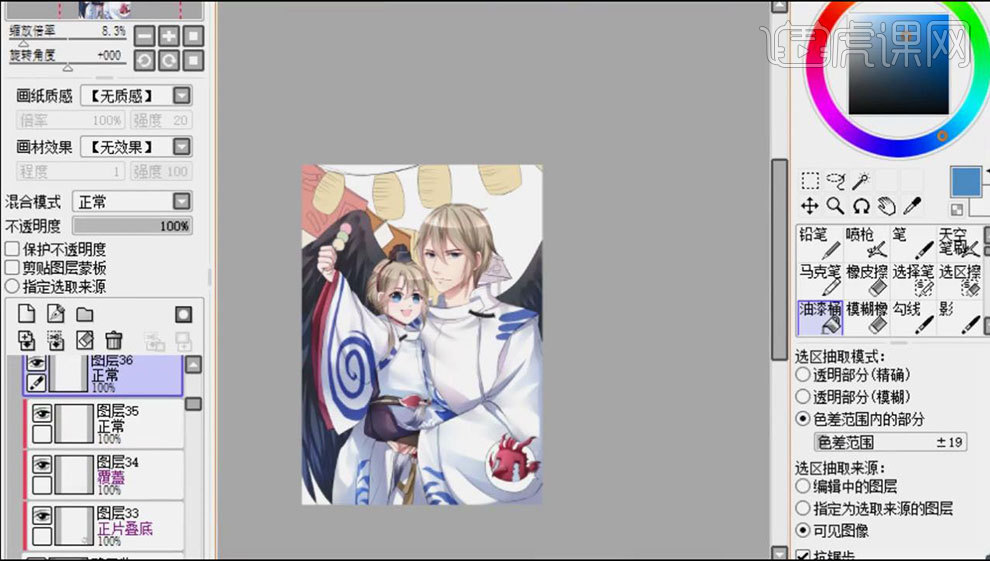 20.摊位上方新建【剪切图层】,用【铅笔】画一下摊位的阴影。新建【图层】,模式为【发光】,用【天空笔刷】给灯笼喷上高光,再用【模糊工具】做下过渡。
20.摊位上方新建【剪切图层】,用【铅笔】画一下摊位的阴影。新建【图层】,模式为【发光】,用【天空笔刷】给灯笼喷上高光,再用【模糊工具】做下过渡。
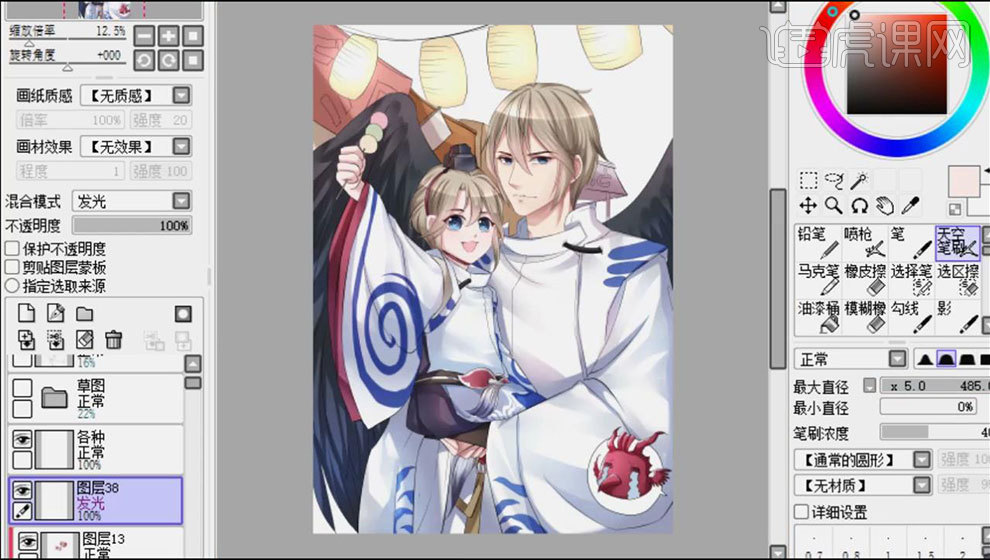
21. 接着拖入【天空素材】,【Ctrl+T】调整大小和位置。再用【色相/饱和度】,调整色相和饱和度。
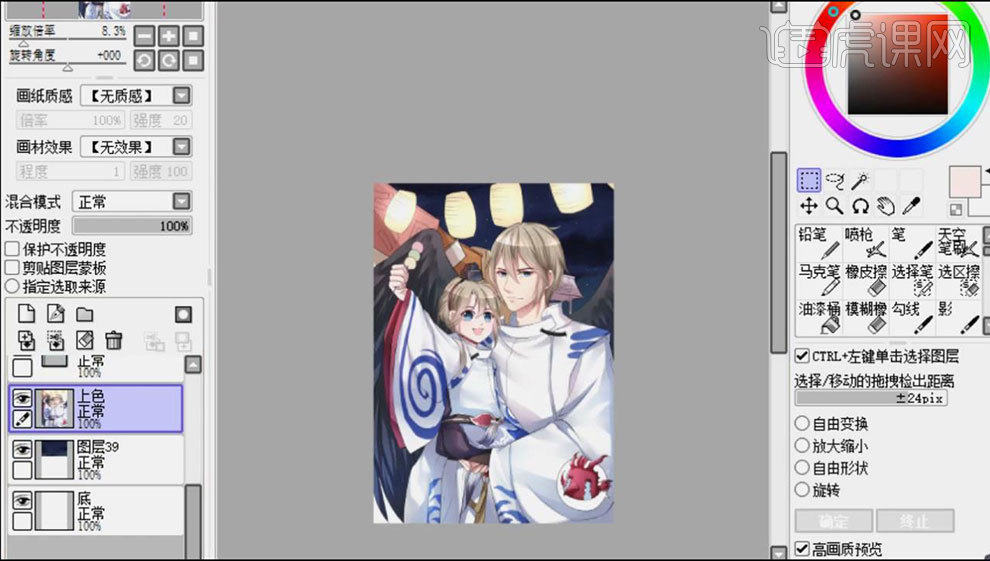
22. 接着合并上色图层,【Ctrl+C】复制,再按【enter】后退一步,新建【图层】,按住【Ctrl+V】粘贴,给图层平铺灰色,模式改为【正片叠底】。
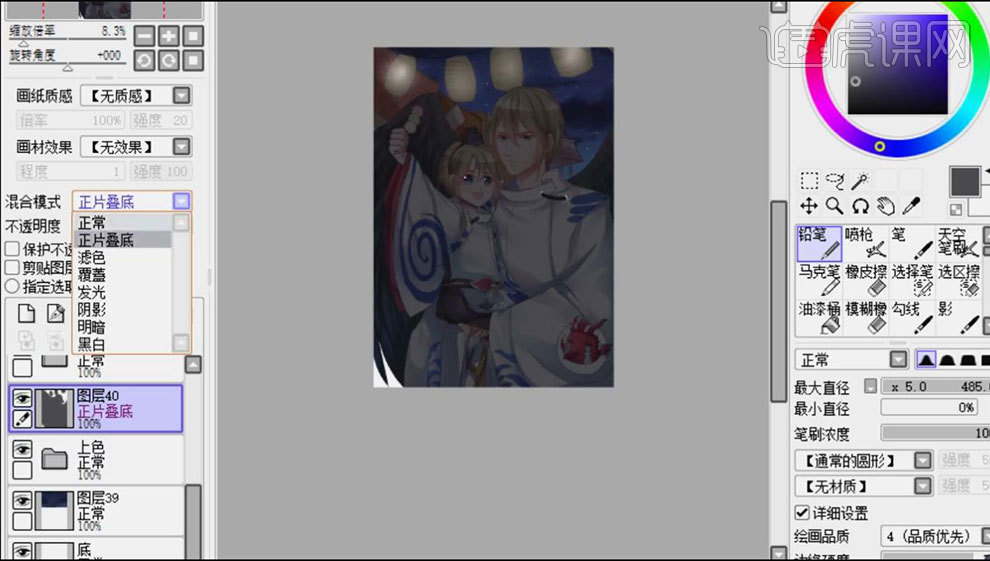
23. 再降低图层的不透明度,调整图层的位置,勾选【剪切图层】蒙版】,再用【铅笔】补充阴影。用【橡皮擦】擦出高光。
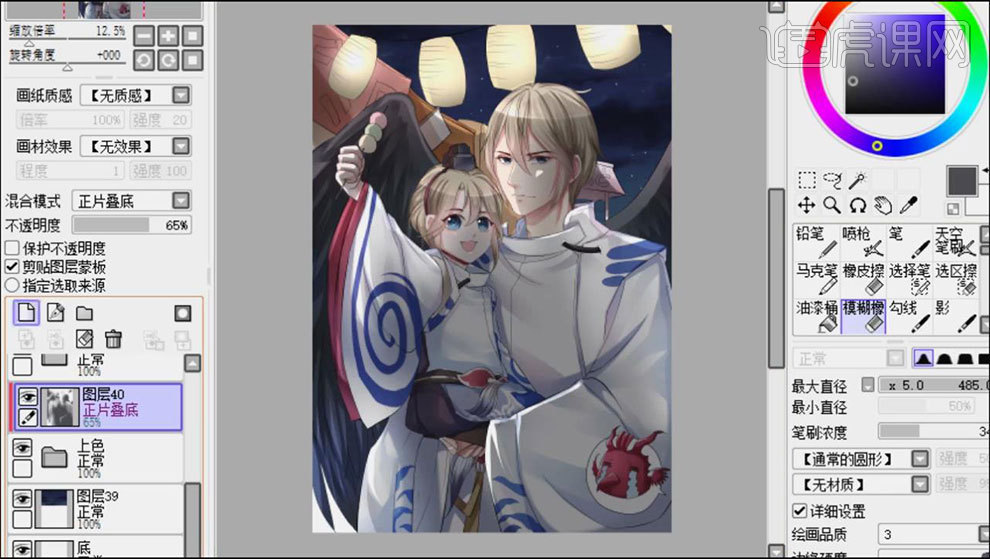
24.新建【图层】,模式为【覆盖】,给画面上方加点红色和黄色的火光。然后再新建【图层】,给天空加一点的烟花,远处点一些小灯光。

25. 新建【图层】,用【铅笔】给画面加点花瓣,画材效果为【水彩边缘】。
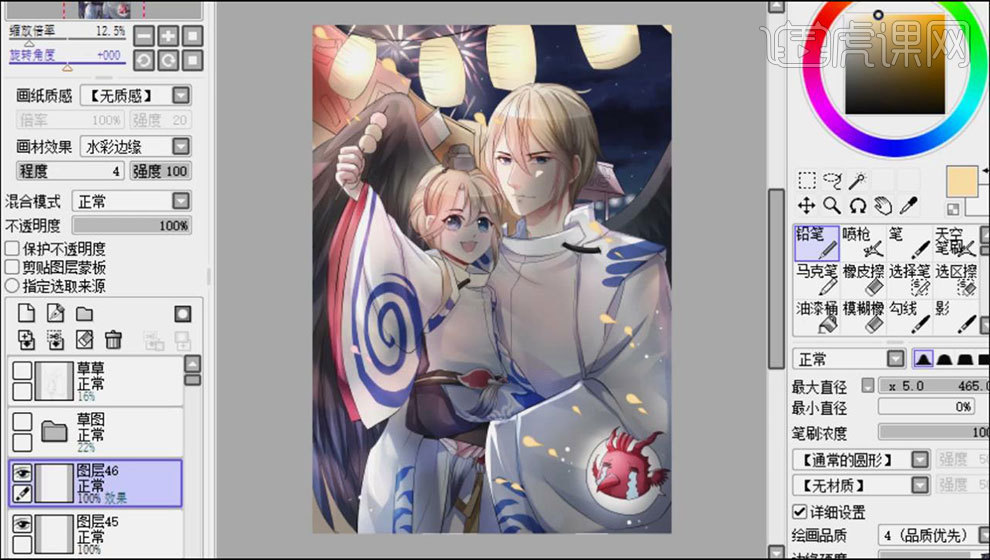
26.最终效果如图示。